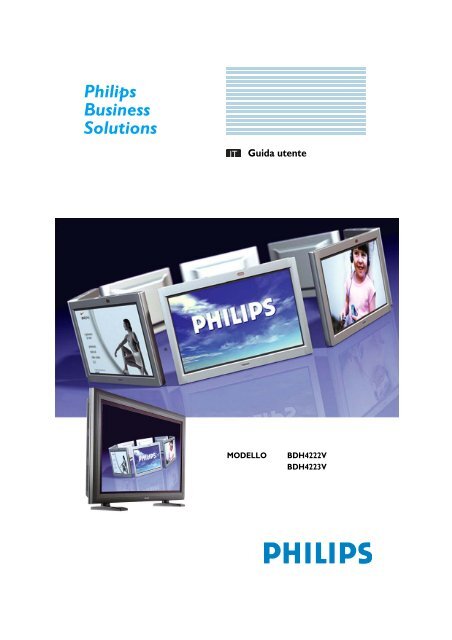Philips Moniteur plasma - Mode d’emploi - ITA
Philips Moniteur plasma - Mode d’emploi - ITA
Philips Moniteur plasma - Mode d’emploi - ITA
Create successful ePaper yourself
Turn your PDF publications into a flip-book with our unique Google optimized e-Paper software.
<strong>Philips</strong><br />
Business<br />
Solutions<br />
IT<br />
Guida utente<br />
MODELLO<br />
BDH4222V<br />
BDH4223V
Guida utente BDH4222V/4223V<br />
INDICE<br />
1 ISTRUZIONI IMPORTANTI PER LA SICUREZZA. . . . . . . . . . . . . . . . . . . . . . . . . . . . . . . . . .1<br />
1.1 Istruzioni per la sicurezza. . . . . . . . . . . . . . . . . . . . . . . . . . . . . . . . . . . . . . . . . . . . . . . . . . . . . . . . . . . . . . 1<br />
1.2 Avvertenze e precauzioni. . . . . . . . . . . . . . . . . . . . . . . . . . . . . . . . . . . . . . . . . . . . . . . . . . . . . . . . . . . . . . 4<br />
1.2.1 Nota per l'installatore del sistema di TV via cavo . . . . . . . . . . . . . . . . . . . . . . . . . . . . . . . . . . . . . 4<br />
1.3 Pulizia e Manutenzione . . . . . . . . . . . . . . . . . . . . . . . . . . . . . . . . . . . . . . . . . . . . . . . . . . . . . . . . . . . . . . . . 5<br />
1.4 Smaltimento del Prodotto al Termine Della Sua Vita Utile . . . . . . . . . . . . . . . . . . . . . . . . . . . . . . . . . . . 5<br />
2 NORMATIVE. . . . . . . . . . . . . . . . . . . . . . . . . . . . . . . . . . . . . . . . . . . . . . . . . . . . . . . . . . . . . . . . .7<br />
3 CARATTERISTICHE DEL PRODOTTO . . . . . . . . . . . . . . . . . . . . . . . . . . . . . . . . . . . . . . . . . .9<br />
4 DISIMBALLAGGIO E INSTALLAZIONE. . . . . . . . . . . . . . . . . . . . . . . . . . . . . . . . . . . . . . . . .11<br />
4.1 Disimballaggio . . . . . . . . . . . . . . . . . . . . . . . . . . . . . . . . . . . . . . . . . . . . . . . . . . . . . . . . . . . . . . . . . . . . . . 11<br />
4.2 Contenuto dell'imballaggio . . . . . . . . . . . . . . . . . . . . . . . . . . . . . . . . . . . . . . . . . . . . . . . . . . . . . . . . . . . . 11<br />
4.3 Note sull'installazione. . . . . . . . . . . . . . . . . . . . . . . . . . . . . . . . . . . . . . . . . . . . . . . . . . . . . . . . . . . . . . . . 12<br />
5 COMPONENTI E FUNZIONI . . . . . . . . . . . . . . . . . . . . . . . . . . . . . . . . . . . . . . . . . . . . . . . . . .13<br />
5.1 Vista frontale. . . . . . . . . . . . . . . . . . . . . . . . . . . . . . . . . . . . . . . . . . . . . . . . . . . . . . . . . . . . . . . . . . . . . . . 13<br />
5.2 Vista posteriore . . . . . . . . . . . . . . . . . . . . . . . . . . . . . . . . . . . . . . . . . . . . . . . . . . . . . . . . . . . . . . . . . . . . 14<br />
5.3 Telecomando . . . . . . . . . . . . . . . . . . . . . . . . . . . . . . . . . . . . . . . . . . . . . . . . . . . . . . . . . . . . . . . . . . . . . . 15<br />
5 COMPONENTI E FUNZIONI . . . . . . . . . . . . . . . . . . . . . . . . . . . . . . . . . . . . . . . . . . . . . . . . . .17<br />
5.1 Vista frontale. . . . . . . . . . . . . . . . . . . . . . . . . . . . . . . . . . . . . . . . . . . . . . . . . . . . . . . . . . . . . . . . . . . . . . . 17<br />
5.2 Vista posteriore . . . . . . . . . . . . . . . . . . . . . . . . . . . . . . . . . . . . . . . . . . . . . . . . . . . . . . . . . . . . . . . . . . . . 18<br />
5.3 REMOTE CONTROL. . . . . . . . . . . . . . . . . . . . . . . . . . . . . . . . . . . . . . . . . . . . . . . . . . . . . . . . . . . . . . . . 19<br />
6 COLLEGAMENTI A DISPOSITIVI ESTERNI . . . . . . . . . . . . . . . . . . . . . . . . . . . . . . . . . . . . .21<br />
6.1 Collegamento di un lettore di DVD . . . . . . . . . . . . . . . . . . . . . . . . . . . . . . . . . . . . . . . . . . . . . . . . . . . . 21<br />
6.2 Collegamento di un Decoder Set-Top Box HDTV . . . . . . . . . . . . . . . . . . . . . . . . . . . . . . . . . . . . . . . . . 22<br />
6.3 Collegamento di un Videoregistratore . . . . . . . . . . . . . . . . . . . . . . . . . . . . . . . . . . . . . . . . . . . . . . . . . . 23<br />
6.4 Collegamento Audio esterno. . . . . . . . . . . . . . . . . . . . . . . . . . . . . . . . . . . . . . . . . . . . . . . . . . . . . . . . . . 24<br />
6.5 Collegamento di un PC . . . . . . . . . . . . . . . . . . . . . . . . . . . . . . . . . . . . . . . . . . . . . . . . . . . . . . . . . . . . . . 25<br />
6.6 Collegamento RS-232 per controllo a distanza . . . . . . . . . . . . . . . . . . . . . . . . . . . . . . . . . . . . . . . . . . . . 26<br />
7 FUNZIONI BASE . . . . . . . . . . . . . . . . . . . . . . . . . . . . . . . . . . . . . . . . . . . . . . . . . . . . . . . . . . . .29<br />
7.1 Accensione / Spegnimento . . . . . . . . . . . . . . . . . . . . . . . . . . . . . . . . . . . . . . . . . . . . . . . . . . . . . . . . . . . . 29<br />
7.2 Selezione della sorgente del segnale . . . . . . . . . . . . . . . . . . . . . . . . . . . . . . . . . . . . . . . . . . . . . . . . . . . . 30<br />
7.3 Regolazione del Volume . . . . . . . . . . . . . . . . . . . . . . . . . . . . . . . . . . . . . . . . . . . . . . . . . . . . . . . . . . . . . . 30<br />
7.4 Capire il funzionamento di HDTV . . . . . . . . . . . . . . . . . . . . . . . . . . . . . . . . . . . . . . . . . . . . . . . . . . . . . . 31<br />
8 FUNZIONI AVANZATE . . . . . . . . . . . . . . . . . . . . . . . . . . . . . . . . . . . . . . . . . . . . . . . . . . . . . .35<br />
8.1 Doppio programma: Immagine nell'immagine (PIP) / Immagini affiancate (POP) . . . . . . . . . . . . . . . . . . 35<br />
8.2 Modalità di visualizzazione per schermo panoramico (Rapporto di formato 16:9). . . . . . . . . . . . . . . . 39<br />
8.3 Impostazioni visualizzate a schermo (OSD). . . . . . . . . . . . . . . . . . . . . . . . . . . . . . . . . . . . . . . . . . . . . . . 41<br />
8.4 Impostazione del Timer Sleep . . . . . . . . . . . . . . . . . . . . . . . . . . . . . . . . . . . . . . . . . . . . . . . . . . . . . . . . . 42<br />
8.5 Uscita Audio Variabile e fissa . . . . . . . . . . . . . . . . . . . . . . . . . . . . . . . . . . . . . . . . . . . . . . . . . . . . . . . . . 43<br />
8.6 Regolazioni del suono . . . . . . . . . . . . . . . . . . . . . . . . . . . . . . . . . . . . . . . . . . . . . . . . . . . . . . . . . . . . . . . 44<br />
8.7 Visualizzazione delle informazioni sulla frequenza dei segnali . . . . . . . . . . . . . . . . . . . . . . . . . . . . . . . . . 45<br />
8.8 Regolazione dell'immagine . . . . . . . . . . . . . . . . . . . . . . . . . . . . . . . . . . . . . . . . . . . . . . . . . . . . . . . . . . . . 46<br />
8.8.1 Per AV. . . . . . . . . . . . . . . . . . . . . . . . . . . . . . . . . . . . . . . . . . . . . . . . . . . . . . . . . . . . . . . . . . . . . . 46<br />
8.8.2 Per Component Video . . . . . . . . . . . . . . . . . . . . . . . . . . . . . . . . . . . . . . . . . . . . . . . . . . . . . . . . . 48<br />
8.8.3 Per RGB/DVI . . . . . . . . . . . . . . . . . . . . . . . . . . . . . . . . . . . . . . . . . . . . . . . . . . . . . . . . . . . . . . . . 50<br />
9 ACCESSORI OPZIONALI . . . . . . . . . . . . . . . . . . . . . . . . . . . . . . . . . . . . . . . . . . . . . . . . . . . . .53<br />
1
Guida utente BDH4222V/4223V<br />
10 SPECIFICHE TECNICHE. . . . . . . . . . . . . . . . . . . . . . . . . . . . . . . . . . . . . . . . . . . . . . . . . . . . . .55<br />
10.1 Specifiche . . . . . . . . . . . . . . . . . . . . . . . . . . . . . . . . . . . . . . . . . . . . . . . . . . . . . . . . . . . . . . . . . . . . . . . . . 55<br />
10.2 Materiali di installazione . . . . . . . . . . . . . . . . . . . . . . . . . . . . . . . . . . . . . . . . . . . . . . . . . . . . . . . . . . . . . . 59<br />
11 PULIZIA E RISOLUZIONE DEI PROBLEMI . . . . . . . . . . . . . . . . . . . . . . . . . . . . . . . . . . . . . .61<br />
11.1 Pulizia . . . . . . . . . . . . . . . . . . . . . . . . . . . . . . . . . . . . . . . . . . . . . . . . . . . . . . . . . . . . . . . . . . . . . . . . . . . . 61<br />
11.2 Risoluzione dei problemi . . . . . . . . . . . . . . . . . . . . . . . . . . . . . . . . . . . . . . . . . . . . . . . . . . . . . . . . . . . . . 62<br />
12 LIM<strong>ITA</strong>ZIONE DI GARANZIA (EUROPA) . . . . . . . . . . . . . . . . . . . . . . . . . . . . . . . . . . . . . . .65<br />
2
Guida utente BDH4222V/BDH4223V<br />
1. ISTRUZIONI IMPORTANTI PER LA SICUREZZA<br />
1.1 ISTRUZIONI PER LA SICUREZZA<br />
■<br />
■<br />
■<br />
■<br />
■<br />
■<br />
■<br />
■<br />
■<br />
■<br />
■<br />
■<br />
■<br />
■<br />
Leggere attentamente e conservare le istruzioni di seguito riportate.<br />
Rispettare tutte le avvertenze indicate.<br />
Attenersi a tutte le istruzioni.<br />
Non utilizzare l'unità in aree particolarmente umide o in prossimità<br />
di acqua.<br />
Scollegare l'unità dalla presa elettrica prima di pulirla. Non utilizzare<br />
detergenti liquidi o spray. Per la pulizia, utilizzare solo un panno<br />
leggermente inumidito.<br />
Non ostruire nessuna delle aperture di ventilazione. Installare l'unità<br />
attenendosi alle istruzioni fornite dal produttore.<br />
Non collocare l'unità dove possa essere investita da luce solare<br />
diretta o in prossimità di fonti di calore, quali ad esempio<br />
termosifoni, camini, stufe o altri apparati (inclusi gli amplificatori) che<br />
producono calore.<br />
Non modificare la spina polarizzata o del tipo dotato di messa a terra<br />
per non annullarne le caratteristiche di sicurezza. Una spina<br />
polarizzata presenta due poli piatti, uno più grande dell'altro. Una<br />
spina del tipo dotato di messa a terra presenta due poli piatti e un<br />
terzo polo per la messa a terra. Il polo piatto più grande della spina<br />
polarizzata o il terzo polo della spina con messa a terra costituiscono<br />
delle misure di sicurezza. Se la spina fornita non è adatta alla presa di<br />
corrente, rivolgersi a un elettricista per sostituire la presa obsoleta.<br />
Per evitare scosse elettriche, non rimuovere il coperchio dell'unità.<br />
Per assistenza rivolgersi esclusivamente a personale qualificato.<br />
Modifiche non autorizzate o l'uso di un cavo di collegamento non<br />
schermato possono provocare eccessive interferenze.<br />
Agire esclusivamente su quei controlli che sono indicati nelle<br />
istruzioni d'uso, poiché l'uso inappropriato di altri controlli può<br />
provocare danni che spesso richiedono molto lavoro da parte di un<br />
tecnico qualificato per riportare l'unità alle normali condizioni<br />
operative.<br />
Utilizzare l'unità in aree ben ventilate e non ostruire nessuna delle<br />
aperture di ventilazione. Installare l'unità attenendosi alle istruzioni<br />
fornite dal produttore.<br />
Collegare l'unità al tipo di sorgente di alimentazione specificato<br />
sull'etichetta. Qualora non si conosca il tipo di alimentazione<br />
disponibile, consultare il rivenditore o l'azienda di fornitura elettrica.<br />
Disporre il cavo di alimentazione affinché non possa essere<br />
calpestato o schiacciato, in modo particolare vicino alle spine, alle<br />
prese di corrente e nel punto in cui il cavo fuoriesce dall'unità. Si<br />
tratta di una misura di sicurezza.<br />
Qualora la spina non sia adatta alla presa, contattare l'elettricista.<br />
Non modificare la spina per non annullare le caratteristiche di<br />
sicurezza.<br />
1
Guida utente BDH4222V/BDH4223V<br />
■<br />
■<br />
■<br />
■<br />
■<br />
■<br />
■<br />
■<br />
■<br />
Non sovraccaricare le prese a parete e le prolunghe onde evitare<br />
pericoli di incendio e di scosse elettriche.<br />
Qualora l'immagine visualizzata apparisse anormale, spegnere l'unità<br />
e scollegarla dalla presa elettrica. Verificare i collegamenti dei cavi di<br />
segnale e ricollegare lo schermo alla presa elettrica.<br />
Utilizzare solo componenti e/o accessori specificatamente indicati<br />
dal produttore.<br />
Come sostegno, impiegare solo i carrelli, tavoli, supporti, cavalletti o<br />
staffe specificati dal produttore o venduti insieme all'unità. Se si<br />
utilizza un carrello, prestare particolare cautela quando lo si sposta<br />
con sopra l'unità per evitare che si capovolta e cada.<br />
Scollegare l'unità dalla corrente quando ci sono tempeste con fulmini<br />
oppure quando non la si utilizza per un periodo di tempo prolungato.<br />
Per qualsiasi operazione di assistenza rivolgersi esclusivamente a<br />
personale qualificato. È necessario ricorrere all'assistenza per<br />
qualsiasi danno subito dall'unità, come ad esempio nei casi in cui<br />
il cavo di alimentazione o la spina si sono danneggiati, nell'unità è<br />
entrato del liquido oppure qualche oggetto, l'unità è stata esposta<br />
alla pioggia o all'umidità, non funziona normalmente oppure è stata<br />
fatta cadere.<br />
Questo prodotto può contenere piombo e mercurio. È possibile che<br />
esistano normative vigenti che regolamentino lo smaltimento di<br />
questi materiali per motivi di tutela ambientale.<br />
Per informazioni su smaltimento e riciclaggio, rivolgersi alle autorità<br />
locali o contattare l'Electronic Industries Alliance, all'indirizzo Web:<br />
www.eiae.org.<br />
Danni che richiedono assistenza:<br />
È necessario affidare l'unità a personale di assistenza qualificato<br />
quando:<br />
●<br />
●<br />
●<br />
Il cavo di alimentazione o la spina si è danneggiata o logorata.<br />
È caduto del liquido o qualche oggetto all'interno dell'unità.<br />
L'unità è stata esposta alla pioggia.<br />
● L'unità sembra non funzionare normalmente o mostra sensibili<br />
variazioni di prestazioni.<br />
● L'unità è stata fatta cadere oppure il rivestimento esterno si è<br />
danneggiato.<br />
● L'unità non funziona regolarmente anche seguendo le istruzioni<br />
d'uso.<br />
Inclinazione/stabilità:<br />
●<br />
●<br />
Tutti gli schermi devono essere conformi a standard di sicurezza<br />
internazionali per quanto concerne le proprietà di inclinazione e<br />
stabilità del suo involucro.<br />
Non compromettere questi standard di progettazione applicando<br />
una pressione eccessiva davanti o sopra l'unità, il che potrebbe<br />
anche causarne la caduta.<br />
2
Guida utente BDH4222V/BDH4223V<br />
■<br />
■<br />
■<br />
■<br />
■<br />
■<br />
●<br />
Non mettere in pericolo sé stessi o i bambini appoggiando<br />
apparecchi elettronici o giocattoli sopra l'unità e causando così<br />
danni all'unità e/o infortuni alle persone.<br />
● Non collocare l'unità su un tavolo, supporto o carrello instabile.<br />
Il prodotto può cadere provocando seri danni.<br />
Non collocare l'unità su un letto, un divano, una coperta o superfici<br />
simili.<br />
Montaggio a parete o a soffitto:<br />
L'unità deve essere montata a parete o a soffitto solo seguendo le<br />
raccomandazioni appositamente fornite dal produttore.<br />
Linee di alimentazione:<br />
L'eventuale antenna esterna deve essere localizzata lontano dalle<br />
linee di alimentazione.<br />
Messa a terra dell'antenna esterna:<br />
● Se al ricevitore è collegata un'antenna esterna, assicurarsi che il<br />
sistema dell'antenna sia dotato di adeguata messa a terra così da<br />
garantire una protezione contro sovratensioni e l'accumulo di<br />
cariche statiche.<br />
● Nel documento Sezione 810 del National Electric Code, ANSI/<br />
NFPA<br />
n. 70-1984, sono contenuti informazioni relative alla corretta<br />
messa a terra della struttura di supporto e dell'asta dell'antenna,<br />
del filo interno del segnale verso un'apposita unità di scarica, alle<br />
dimensioni dei connettori della messa a terra, al posizionamento<br />
dell'unità di scarica dell'antenna, al collegamento degli elettrodi di<br />
messa a terra e ai requisiti a cui questi ultimi devono essere<br />
conformi.<br />
Ingresso di oggetti o liquido:<br />
È importante avere cura di non far entrare nell'unità oggetti o liquido<br />
attraverso le aperture dell'involucro esterno.<br />
Uso della batteria:<br />
ATTENZIONE: evitare di danneggiare la batteria dato che ciò può<br />
causare infortuni, danni all'unità e alle cose.<br />
●<br />
●<br />
●<br />
Installare correttamente tutte le batterie, attenendosi alle<br />
indicazioni di polarità + e - appositamente segnalate sull'unità.<br />
Non mescolare le batterie (vecchie e nuove, al carbone e<br />
alcaline, e così via).<br />
Rimuovere le batterie quando l'unità resta inutilizzata per un<br />
periodo di tempo prolungato.<br />
3
Guida utente BDH4222V/BDH4223V<br />
1.2 AVVERTENZE E PRECAUZIONI<br />
1.2.1 NOTA PER L'INSTALLATORE DEL SISTEMA DI<br />
TV VIA CAVO<br />
Questo promemoria ha lo scopo di richiamare l'attenzione<br />
dell'installatore del sistema di TV via cavo all'articolo 820-40 del NEC,<br />
che elenca le linee guida per una corretta messa a terra e, in particolare,<br />
specifica che la massa del cavo deve essere collegata al sistema di messa<br />
a terra dell'edificio, il più vicino possibile al punto di ingresso del cavo.<br />
SPIEGAZIONE DEL SIGNIFICATO DEI SIMBOLI DI SICUREZZA<br />
■<br />
■<br />
CAUTION<br />
RISK OF ELECTRIC SHOCK<br />
DO NOT OPEN<br />
CAUTION: TO REDUCE THE RISK OF ELECTRIC<br />
SHOCK, DO NOT REMOVE COVER (OR BACK). NO<br />
USER SERVICEABLE PARTS INSIDE. REFER SER-<br />
VICING TO QUALIFIED SERVICE PERSONEL. a<br />
Il simbolo del fulmine con la freccia dentro a un triangolo indica la<br />
presenza di materiale non isolato all'interno dell'unità, il quale può<br />
causare scosse elettriche. Per garantire la sicurezza di tutte le<br />
persone presenti, non rimuovere il coperchio dell'unità.<br />
Per garantire la sicurezza di tutte le persone presenti, non rimuovere<br />
il coperchio dell'unità. Il simbolo del punto esclamativo dentro a un<br />
triangolo richiama l'attenzione dell'utente a quelle funzioni le cui<br />
caratteristiche vanno particolarmente approfondite nella<br />
documentazione allegata al fine di evitare problemi di funzionamento<br />
e di manutenzione.<br />
4
Guida utente BDH4222V/BDH4223V<br />
ATTENZIONE<br />
Per evitare scosse elettriche o incendi, evitare di esporre l'unità alla<br />
pioggia o all'umidità e di appoggiare su di essa oggetti contenenti del<br />
liquido, come ad esempio un vaso.<br />
AVVERTENZA<br />
Per evitare scosse elettriche, far corrispondere il polo piatto della spina<br />
con quello della presa, e inserire la spina fino in fondo.<br />
1.3 PULIZIA E MANUTENZIONE<br />
■<br />
■<br />
■<br />
■<br />
■<br />
■<br />
■<br />
Per evitare il pericolo di una scossa elettrica, quando si intende<br />
pulire la televisione assicurarsi prima che la stessa sia scollegata dalla<br />
presa elettrica.<br />
Nella pulizia della televisione, avere cura di non graffiare o<br />
danneggiare la superficie dello schermo (evitando di indossare gioielli<br />
e utilizzando solo prodotti non abrasivi).<br />
Pulire lo schermo dell'unità impiegando un panno morbido e pulito,<br />
inumidito con acqua. La pulizia deve essere eseguita con passaggi<br />
verticali e uniformi.<br />
Strofinare con delicatezza le superfici dell'involucro dell'unità<br />
impiegando un panno morbido e pulito oppure una spugna inumidita<br />
in una soluzione di acqua fresca pulita. Utilizzare un panno asciutto<br />
pulito per asciugare le superfici inumidite.<br />
Di tanto in tanto utilizzare l'aspirapolvere per pulire i fori di<br />
ventilazione o le aperture che si trovano dietro l'unità.<br />
Non utilizzare mai soventi, spray insetticida o altri prodotti chimici<br />
sopra o in prossimità dell'involucro dell'unità, dato che ciò potrebbe<br />
rovinare in modo permanente le finiture dell'involucro.<br />
Evitare la visualizzazione di immagini fisse per lunghi periodi di<br />
tempo, in quanto ciò può provocare immagini residue permanenti.<br />
1.4 SMALTIMENTO DEL PRODOTTO AL TERMINE<br />
DELLA SUA V<strong>ITA</strong> UTILE<br />
■<br />
■<br />
■<br />
Questo prodotto <strong>Philips</strong> e la sua confezione contengono materiali<br />
che possono essere riciclati e riutilizzati. Società specializzate<br />
possono riciclare il prodotto per aumentare la quantità di materiali<br />
riutilizzabili e ridurre al minimo ciò che deve essere<br />
appropriatamente smaltito.<br />
Il prodotto potrebbe anche fare uso di batterie, le quali non vanno<br />
gettate via quando esaurite, ma smaltite come piccoli rifiuti chimici.<br />
Consultare le normative locali per lo smaltimento di televisione,<br />
batterie e materiali di imballaggio quando si intende sostituire<br />
l'apparecchiatura esistente.<br />
5
Guida utente BDH4222V/BDH4223V<br />
6
Guida utente BDH4222V/BDH4223V<br />
2. NORMATIVE<br />
Dichiarazione di conformità FCC<br />
Il presente apparecchio, a seguito dei test, è stato dichiarato conforme ai<br />
limiti per i dispositivi digitali di Classe B, ai sensi dell'articolo 15 delle<br />
norme FCC. Tali limiti sono definiti per fornire una valida protezione<br />
contro interferenze dannose quando l'unità viene messa in funzione in<br />
ambienti commerciali.<br />
Questo apparecchio genera, utilizza e può irradiare segnali in<br />
radiofrequenza e, qualora non venga installato e utilizzato seguendo<br />
attentamente le istruzioni, può generare pericolose interferenze per le<br />
radiocomunicazioni.<br />
Il produttore non garantisce l'assenza di interferenze in una particolare<br />
installazione. Qualora l'apparecchio causi dannose interferenze alla<br />
ricezione radio o video, identificabili spengendo e riaccendendo<br />
l'apparecchio, l'utente può provare a correggere le interferenze<br />
procedendo con uno o più dei seguenti metodi:<br />
■<br />
■<br />
■<br />
Riorientare o spostare l'antenna ricevente.<br />
Aumentare la distanza di separazione fra l'apparecchio e il ricevitore.<br />
Collegare l'unità ad una presa di un circuito diverso rispetto a quello<br />
a cui è collegato il ricevitore.<br />
■ Rivolgersi al rivenditore o a un riparatore radio/TV esperto per un<br />
supporto tecnico.<br />
Il funzionamento di questo apparecchio in ambiente domestico può<br />
causare dannose interferenze: in questo caso l'utente dovrà eliminare tali<br />
interferenze a proprie spese.<br />
Con questa unità è necessario utilizzare cavi di collegamento e di<br />
alimentazione schermati per garantire il rispetto dei limiti di emissioni di<br />
radiofrequenza applicabili.<br />
Modifiche apportate all'apparecchio senza l'esplicita approvazione del<br />
produttore, possono annullare i diritti all'uso dell'unità da parte<br />
dell'utente e invalidare la garanzia.<br />
Dichiarazione di conformità per il Canada<br />
Questo apparecchio digitale di classe B è conforme a tutti i requisiti<br />
imposti dalle normative Canadian Interference Causing Equipment<br />
Regulations.<br />
Cet appareil numŽrique de la Classe B respecte toutes les exigences du<br />
Rglement sur le materiel brouilleur du Canada.<br />
7
Guida utente BDH4222V/BDH4223V<br />
8
Guida utente BDH4222V/4223V<br />
3. CARATTERISTICHE DEL PRODOTTO<br />
Funzionamento silenzioso senza ventola<br />
Lo schermo al <strong>plasma</strong> è costruito senza ventole per un tipo di<br />
funzionamento silenzioso idoneo per applicazioni home theater.<br />
Elaborazione avanzata di immagini digitali<br />
Il processore digitale avanzato con de-interlacciamento adattivo del<br />
movimento converte tutti i segnali da 15KHz tramite scansione<br />
progressiva per un'immagine più brillante, priva di sfarfallii.<br />
Pull-Down 3:2 per conversione di Film a Scansione<br />
La funzione di pull-down 3:2 integrata può automaticamente rilevare e<br />
convertire il contenuto dei film per visualizzarli correttamente con una<br />
minima alterazione del movimento.<br />
Filtro 3D Comb<br />
Il filtro 3D comb integrato converte il segnale analogico in segnale<br />
digitale per un'elaborazione più accurata, eliminando le interferenze<br />
cromatiche per prestazioni video NTSC superiori.<br />
Doppio Ingresso Component Video HD<br />
Due ingressi component video ad alta definizione con capacità di auto<br />
rivelazione sincronizzano automaticamente lo schermo per adattarlo<br />
alla fonte del segnale in ingresso senza alcun intervento manuale.<br />
Immagine nell'immagine (PIP)<br />
Visualizzazione simultanea di due programmi utilizzando la funzione<br />
immagine nell'immagine del monitor con la possibilità di spostare la<br />
finestra in quattro posizioni diverse.<br />
Immagini affiancate (POP)<br />
Visualizzazione simultanea di due programmi suddividendo lo schermo a<br />
metà.<br />
Compatibilità con segnali HDTV<br />
Questo schermo è in grado di accettare segnali 1080i e 720p HDTV<br />
tramite un decoder esterno HDTV con uscite DVI o Component Video.<br />
Modalità di Zoom Digitali<br />
Le modalità di zoom digitali eliminano le bande nere comunemente<br />
presenti con immagini in rapporto di formato diverso da 16:9.<br />
BBE® Sound Maximizer<br />
Il processore del suono integrato BBE massimizza la qualità del suono.<br />
SRS® Sound Processing<br />
Il processore del suono integrato SRS simula gli effetti sonori con solo<br />
due altoparlanti.<br />
Uscite audio selezionabili fisse/variabili<br />
Uscite audio fisse o variabili selezionabili mediante software garantiscono<br />
installazioni di applicazioni audio flessibili.<br />
9
Guida utente BDH4222V/4223V<br />
Amplificazione e altoparlanti interni integrati<br />
Questo schermo comprende un amplificatore audio interno da 10 watt<br />
(5 watt x 2) e altoparlanti integrati idonei per applicazioni multimediali.<br />
DVI Digital Video Interface (Interfaccia video digitale) con<br />
HDCP (High-Bandwidth Digital Content Protection)<br />
L'interfaccia DVI Standard supporta in ingresso le più recenti periferiche<br />
video digitali dotate di uscite video digitali DVI v HDCP. Questo significa<br />
che il contenuto digitale può passare da alcune fonti come set-top-box,<br />
direttamente allo schermo senza la conversione digitale-analogico che<br />
provoca perdita di qualità nel video. I collegamenti diretti digitale-digitale<br />
garantiscono in assoluto la migliore qualità video.<br />
Supporto 1280x1024 SXGA<br />
Il dispositivo di scaling digitale integrato è in grado di accettare vari<br />
segnali da PC e HDTV e mapparli in modalità digitale per visualizzarli in<br />
1024 x 1024 pixel.<br />
Tra i segnali compatibili sono comprese risoluzioni PC fino a 1280x1024<br />
e segnali HDTV comprendenti 720p e 1080i.<br />
Accensione/spegnimento separati<br />
I tasti separati di accensione e spegnimento sul telecomando facilitano la<br />
registrazione di macro IR con impostazioni avanzate del sistema.<br />
Tasti di selezione diretta di ingresso<br />
I tasti separati sul telecomando consentono una selezione facile e veloce<br />
dei vari ingressi.<br />
Circuiteria bassi estesi/Uscita subwoofer<br />
Migliora le prestazioni dei bassi aggiungendo un subwoofer alimentato<br />
separatamente all’uscita subwoofer del monitor.<br />
Collegamento seriale RS-232<br />
Il set di comandi RS-232 include il blocco del pannello frontale, la<br />
selezione dell'ingresso, lo spegnimento e l'accensione, la regolazione del<br />
volume ed altri comandi standard RS-232.<br />
10
Guida utente BDH4222V/BDH4223V<br />
4. DISIMBALLAGGIO E INSTALLAZIONE<br />
4.1 DISIMBALLAGGIO<br />
■<br />
■<br />
■<br />
■<br />
■<br />
Lo schermo viene imballato in un cartone insieme agli accessori<br />
standard. Eventuali accessori opzionali vengono imballati<br />
separatamente.<br />
Il peso dello schermo è di circa 36kg. Considerando dimensioni e<br />
peso, si consiglia di spostare l'unità almeno in due persone.<br />
Il vetro protettivo e il vetro sottostante sono installati sulla parte<br />
frontale del prodotto. Dato che entrambi i vetri possono rompersi o<br />
graffiarsi facilmente, il prodotto va manipolato ponendo molta<br />
attenzione. Non posizionare mai l'unità con il vetro rivolto verso il<br />
basso se non protetto con un'imbottitura.<br />
Dopo aver aperto il cartone di imballaggio, accertarsi che il<br />
contenuto sia completo e in buone condizioni.<br />
Laddove possibile, utilizzare le maniglie poste sul retro dello<br />
schermo per il trasporto.<br />
4.2 CONTENUTO DELL'IMBALLAGGIO<br />
Accertarsi di aver ricevuto i seguenti articoli nell'imballaggio:<br />
1 Schermo<br />
2 Telecomando<br />
3 CD contenente la Guida utente<br />
4 Cavo di alimentazione<br />
5 Batterie<br />
11
Guida utente BDH4222V/BDH4223V<br />
4.3 NOTE SULL'INSTALLAZIONE<br />
■<br />
■<br />
■<br />
■<br />
Considerando l'elevato assorbimento, utilizzare sempre la spina<br />
appositamente progettata per questo prodotto. Qualora sia<br />
necessario l'uso di una prolunga, consultare un tecnico.<br />
Collocare l'unità su una superficie piana per evitare che si ribalti.<br />
Mantenere una certa distanza fra il retro dell'unità e la parete per<br />
garantire un'adeguata ventilazione. Evitare di installare il prodotto in<br />
cucina, in bagno o in altre posizioni con un elevato livello di umidità<br />
per non abbreviare la durata operativa dei componenti elettronici.<br />
Verificare che il prodotto venga installato orizzontalmente.<br />
Un'installazione ruotata di 90 gradi in senso orario o antiorario può<br />
causare una scarsa ventilazione con conseguenti danni ai<br />
componenti.<br />
Onde evitare di danneggiare lo schermo, non visualizzare immagine<br />
fisse per un lungo periodo di tempo.<br />
12
Guida utente BDH4222V/4223V<br />
5. COMPONENTI E FUNZIONI<br />
5.1 VISTA FRONTALE<br />
1<br />
2<br />
3<br />
4<br />
5<br />
6<br />
1. LED di stato<br />
● Non Illuminato = Assenza di alimentazione CA<br />
Qualora l'interruttore principale (sul retro del pannello) sia su<br />
off, questo LED non si accende.<br />
● Arancione = Standby (Spento) con alimentazione CA<br />
collegata<br />
Il LED si illumina di arancione se lo schermo è spento ma il cavo<br />
di alimentazione è collegato sul retro dell'unità.<br />
● Verde = Acceso<br />
2. Pulsante di accensione (Standby)<br />
Accende o spegne dalla modalità di standby. Fra i cicli di accensione<br />
e spegnimento è impostato un ciclo di attesa.<br />
3. Tasti di regolazione del Volume<br />
Utilizzare questi tasti per aumentare e diminuire il volume. Inoltre<br />
questi tasti vengono usati per la regolazione nel menu di<br />
Visualizzazione a schermo.<br />
4. Tasti di selezione<br />
Utilizzare questi tasti per navigare tra le opzione del menu di<br />
Visualizzazione a schermo. Se è installato un sintonizzatore TV<br />
installato, questi funzionano anche da Channel Up/Down.<br />
5. Tasto menu<br />
Utilizzare questo tasto per attivare il menu di Visualizzazione a<br />
schermo.<br />
6. Pulsante Input<br />
Utilizzare questo Tasto per alternare fra gli ingressi disponibili.<br />
13
Guida utente BDH4222V/4223V<br />
5.2 VISTA POSTERIORE<br />
MAIN POWER<br />
14
Guida utente BDH4222V/4223V<br />
13<br />
14<br />
15<br />
17<br />
8<br />
10<br />
11<br />
1<br />
12<br />
16<br />
19<br />
112<br />
113<br />
5.3 TELECOMANDO<br />
1. Standby Aliment On/Off<br />
Premere questo tasto per accendere il video dalla modalità Standby.<br />
Premerlo nuovamente per tornare in modalità Standby.<br />
2. Tasti numerici<br />
Utilizzare i tasti numerici per selezionare il canale TV desiderato.<br />
(Applicabile solo con sintonizzatore TV installato.)<br />
3. Alternanza Audio/Muto<br />
4. QuickView (visualizzazione rapida)<br />
Per selezionare l’ultimo canale TV guardato.<br />
5. Volume +/-<br />
Aumenta o diminuisce il volume<br />
6. Menu<br />
Attiva il menu OSD.<br />
7. Recall<br />
Richiama le impostazioni predefinite per l’immagine (Vedere<br />
pagina 46)<br />
8. Display<br />
Visualizza lo stato dello schermo:<br />
Modalità AV (PIP/POP abilitato)<br />
AV1<br />
AV2<br />
Modalità componente<br />
COMPONENT1<br />
1080i<br />
PIP<br />
AV1 => Fonte principale<br />
AV2 => Fonte PIP/POP<br />
Modalità TV (w/sintonizzatore)<br />
TV03<br />
STEREO<br />
NORMAL<br />
COMPONENT1 => Fonte<br />
principale<br />
1080i => Segnale in ingresso<br />
Modalità RGB<br />
RGB<br />
M:06<br />
TV 03 => Fonte principale<br />
STEREO => Stato audio<br />
NORMAL => Stato canale<br />
RGB => Fonte principale<br />
M:06 => Segnale in ingresso<br />
9. Input Select<br />
Seleziona in sequenza le modalità dei segnali in ingresso. (Vedere<br />
pagina 30)<br />
10.PIP (Tasto Picture-in-Picture)<br />
Attiva la modalità di visualizzazione PIP (Picture-in-Picture) in<br />
modalità di ingresso DVI. (Vedere pagina 36).<br />
11.Sorgente PIP<br />
Modifica la sorgente in ingresso della funzione PIP alternandola tra le<br />
sorgenti di ingresso TV/AV Component. (Vedere pagina 36)<br />
12.PIP Position (Posizione PIP)<br />
Questo tasto sposta la finestra secondaria PIP nei 4 angoli. (Vedere<br />
pagina 36)<br />
15
Guida utente BDH4222V/4223V<br />
13.Swap<br />
Scambia le immagini fra la finestra principale e quella secondaria in<br />
modalità PIP e POP. (Vedere pagina 36)<br />
1<br />
14.Closed Captioning<br />
Attiva la modalità Closed Captioning.<br />
15.V-Chip<br />
NON APLICABILE.<br />
16.SURROUND<br />
17.WIDE<br />
Alterna fra le varie impostazioni del rapporto di formato. (Vedere<br />
pagina 39)<br />
18.Accensione/spegnimento separati<br />
Premere il tasto OFF per portare il monitor in modalità Standby.<br />
Premere ON per accenderlo dalla modalità Standby. (Vedere<br />
pagina 29)<br />
19.Tasti di selezione diretta di ingresso<br />
Selezione del segnale di ingresso diretto premendo il relativo<br />
pulsante.<br />
14<br />
16<br />
17<br />
15<br />
18<br />
119<br />
16
Guida utente BDH4222V/4223V<br />
5. COMPONENTI E FUNZIONI<br />
5.1 VISTA FRONTALE<br />
1<br />
2<br />
3<br />
4<br />
5<br />
6<br />
1. LED di stato<br />
● Non Illuminato = Assenza di alimentazione CA<br />
Qualora l'interruttore principale (sul retro del pannello) sia su<br />
off, questo LED non si accende.<br />
● Arancione = Standby (Spento) con alimentazione CA<br />
collegata<br />
Il LED si illumina di arancione se lo schermo è spento ma il cavo<br />
di alimentazione è collegato sul retro dell'unità.<br />
● Verde = Acceso<br />
2. Pulsante di accensione (Standby)<br />
Accende o spegne dalla modalità di standby. Fra i cicli di accensione<br />
e spegnimento è impostato un ciclo di attesa.<br />
3. Tasti di regolazione del Volume<br />
Utilizzare questi tasti per aumentare e diminuire il volume. Inoltre<br />
questi tasti vengono usati per la regolazione nel menu di<br />
Visualizzazione a schermo.<br />
4. Tasti di selezione<br />
Utilizzare questi tasti per navigare tra le opzione del menu di<br />
Visualizzazione a schermo. Se è installato un sintonizzatore TV<br />
installato, questi funzionano anche da Channel Up/Down.<br />
5. Tasto menu<br />
Utilizzare questo tasto per attivare il menu di Visualizzazione a<br />
schermo.<br />
6. Pulsante Input<br />
Utilizzare questo Tasto per alternare fra gli ingressi disponibili.<br />
17
Guida utente BDH4222V/4223V<br />
5.2 VISTA POSTERIORE<br />
MAIN POWER<br />
18
Guida utente BDH4222V/4223V<br />
13<br />
14<br />
15<br />
1<br />
12<br />
16<br />
5.3 REMOTE CONTROL<br />
1. Standby Power On/Off<br />
Premere questo tasto per accendere il video dalla modalità Standby.<br />
Premerlo nuovamente per tornare in modalità Standby.<br />
2. Tasti numerici<br />
Utilizzare i tasti numerici per selezionare il canale TV desiderato.<br />
(Applicabile solo con sintonizzatore TV installato.)<br />
3. Alternanza Audio/Muto<br />
4. QuickView (visualizzazione rapida)<br />
Per selezionare l’ultimo canale TV guardato.<br />
5. Volume +/-<br />
Aumenta o diminuisce il volume<br />
6. Menu<br />
Attiva il menu OSD.<br />
7. Recall<br />
Richiama le impostazioni predefinite<br />
8. Display<br />
Visualizza lo stato dello schermo:<br />
Modalità AV (PIP/POP abilitato)<br />
Modalità componente<br />
17<br />
8<br />
10<br />
11<br />
19<br />
112<br />
113<br />
PIP<br />
AV1<br />
AV2<br />
AV1 => Fonte principale<br />
AV2 => Fonte PIP/POP<br />
Modalità TV (w/sintonizzatore)<br />
COMPONENT1<br />
1080i<br />
COMPONENT1 => Fonte<br />
principale<br />
1080i => Segnale in ingresso<br />
Modalità RGB<br />
TV03<br />
RGB<br />
STEREO<br />
M:06<br />
NORMAL<br />
TV 03 => Fonte principale<br />
STEREO => Stato audio<br />
NORMAL => Stato canale<br />
RGB => Fonte principale<br />
M:06 => Segnale in ingresso<br />
9. Input Select<br />
Seleziona in sequenza le modalità dei segnali in ingresso. (Vedere<br />
pagina 30)<br />
10.PIP (Tasto Picture-in-Picture)<br />
Attiva la modalità di visualizzazione PIP (Picture-in-Picture) in<br />
modalità di ingresso DVI. (Vedere pagina 36).<br />
11.Sorgente PIP<br />
Modifica la sorgente in ingresso della funzione PIP alternandola tra le<br />
sorgenti di ingresso TV/AV Component. (Vedere pagina 36)<br />
12.PIP Position (Posizione PIP)<br />
Questo tasto sposta la finestra secondaria PIP nei 4 angoli. (Vedere<br />
pagina 36)<br />
19
Guida utente BDH4222V/4223V<br />
13.Swap<br />
scambia le immagini fra la finestra principale e quella secondaria in<br />
modalità PIP e POP. (Vedere pagina 36)<br />
1<br />
14.Closed Captioning<br />
Attiva la modalità Closed Captioning.<br />
15.V-Chip<br />
NOT SUPPORTED.<br />
16.SURROUND<br />
17.WIDE<br />
Alterna fra le varie impostazioni del rapporto di formato. (Vedere<br />
pagina 39)<br />
18.Accensione/spegnimento separati<br />
Premere il tasto OFF per portare il monitor in modalità Standby.<br />
Premere ON per accenderlo dalla modalità Standby.<br />
19.Tasti di selezione diretta di ingresso<br />
Selezione del segnale di ingresso diretto premendo il relativo<br />
pulsante.<br />
14<br />
16<br />
17<br />
15<br />
18<br />
119<br />
20
Guida utente BDH4222V/BDH4223V<br />
6. COLLEGAMENTI A DISPOSITIVI ESTERNI<br />
6.1 COLLEGAMENTO DI UN LETTORE DI DVD<br />
Utilizzo dell'ingresso Component Video<br />
1 Collegare il jack verde (etichettato con “Y”) del lettore DVD al jack<br />
verde “Y1” del monitor.<br />
2 Collegare il jack rosso (etichettato con “PR” o “CR”) del lettore<br />
DVD al jack rosso “PR1/CR1” del monitor.<br />
3 Collegare il jack blu (etichettato con “PB” o “CB”) del lettore DVD<br />
al jack rosso “PB1/CB1” del monitor.<br />
4 Collegare i jack audio rosso (R) e bianco (L) del lettore DVD ai<br />
jack di ingresso audio R e L del monitor.<br />
Nota:<br />
Vengono forniti due gruppi di ingressi per componenti. E' possibile<br />
utilizzare entrambi i gruppi di ingressi per collegare il lettore DVD.<br />
Utilizzo dell'ingresso S-Video<br />
1 Collegare il connettore S-Video (a 4 piedini DIN) del DVD<br />
all’ingresso “S-VIDEO" del monitor.<br />
2 Collegare i jack audio rosso (R) e bianco (L) del lettore DVD ai<br />
jack di ingresso audio R e L posti accanto al connettore S-VIDEO.<br />
Utilizzo dell'ingresso Video Composito (AV)<br />
1 Collegare il connettore giallo (video) del lettore DVD all'ingresso<br />
"VIDEO 1" del monitor.<br />
2 Collegare i jack audio rosso (R) e bianco (L) del lettore DVD ai<br />
jack di ingresso audio R e L posti accanto al connettore giallo "Video<br />
1".<br />
21
Guida utente BDH4222V/BDH4223V<br />
6.2 COLLEGAMENTO DI UN DECODER SET-TOP<br />
BOX HDTV<br />
Utilizzo dell'ingresso Component Video<br />
1 Collegare il jack verde (etichettato con “Y”) del set-top box HDTV<br />
al jack verde “Y1” del monitor.<br />
2 Collegare il jack rosso (etichettato con “PR” o “CR”) del set-top box<br />
HDTV<br />
al jack rosso "PR1/CR1" del monitor.<br />
3 Collegare il jack blu (etichettato con “PB” o “CB”) del set-top box<br />
HDTV<br />
al jack blu "PB1/CB1" del monitor.<br />
4 Collegare i jack audio rosso (R) e bianco (L) del set-top box HSTV ai<br />
jack di ingresso audio R e L del monitor.<br />
Note:<br />
● Alcuni set-top box HDTV possono non essere dotati di uscita<br />
Component Video. In tal caso utilizzare il metodo per ingresso RGB.<br />
● Vengono forniti due gruppi di ingressi per componenti. E' possibile<br />
utilizzare entrambi i gruppi di ingressi per collegare il set-top box<br />
HDTV.<br />
Utilizzo dell'ingresso RGB<br />
1 Collegare il connettore 15 piedini D-Sub RGB del set-top box HDTV<br />
al connettore RGB-IN del monitor.<br />
2 Collegare i jack uscita audio rosso (R) e bianco (L) del Set-top box<br />
HDTV ai jack di ingresso audio R e L del monitor.<br />
Note:<br />
● Alcuni set-top box HDTV possono non essere dotati di uscita RGB.<br />
In tal caso utilizzare il metodo per ingresso Component Video.<br />
● Per effettuare il collegamento del set-top box HDTV all’ingresso<br />
RGB del monitor, potrebbe essere necessario regolare varie<br />
impostazioni dell’immagine sul monitor perché coincidano<br />
esattamente con le uscite del set-top box HDTV.<br />
Questa condizione è determinata dalle differenti sincronizzazioni<br />
video impostate dai vari produttori di set-top box HDTV.<br />
● Questo schermo al <strong>plasma</strong> supporta 576p, 720p e 1080i in modalità<br />
RGB.<br />
22
Guida utente BDH4222V/BDH4223V<br />
6.3 COLLEGAMENTO DI UN VIDEOREGISTRATORE<br />
Utilizzo dell'ingresso S-Video<br />
1 Collegare il connettore S-Video (a 4 piedini DIN) del VCR<br />
all’ingresso “S-VIDEO" del monitor.<br />
2 Collegare i jack audio rosso (R) e bianco (L) del VCR ai<br />
jack di ingresso audio R e L posti accanto al connettore S-VIDEO.<br />
or<br />
Utilizzo dell'ingresso composito<br />
1 Collegare il connettore giallo (video) del VCR all'ingresso "VIDEO 1"<br />
del monitor.<br />
2 Collegare i jack di uscita audio rosso (R) e bianco (L) del<br />
videoregistratore ai jack di ingresso audio R e L posti accanto al<br />
connettore giallo “Video 1”.<br />
23
Guida utente BDH4222V/BDH4223V<br />
6.4 COLLEGAMENTO AUDIO ESTERNO<br />
Collegamento di altoparlanti amplificati esterni<br />
Il monitor può essere collegato ad un gruppo di altoparlanti amplificati<br />
esterni utilizzando i jack AUDIO OUT posti sul retro. Inoltre il monitor<br />
è dotato di una piccola presa jack da 3,5 mm di tipo audio per attivazione<br />
remota che invia automaticamente un segnale di accensione/<br />
spegnimento agli altoparlanti amplificati esterni.<br />
1 Collegare i jack AUDIO OUT rosso (R) e bianco (L) agli altoparlanti<br />
amplificati esterni.<br />
2 Come opzione, è possibile utilizzare la presa di accensione remota.<br />
Nota: non tutti gli altoparlanti amplificati esterni accettano segnali di<br />
attivazione a distanza.<br />
Collegamento ad un amplificatore esterno<br />
Il monitor può essere collegato ad un amplificatore esterno utilizzando i<br />
jack AUDIO OUT posti sul retro. Inoltre il monitor è dotato di una<br />
piccola presa jack da 3,5 mm di tipo audio per attivazione remota che<br />
invia automaticamente un segnale di accensione/spegnimento<br />
all'amplificatore esterno.<br />
1 Collegare i jack AUDIO OUT rosso (R) e bianco (L) agli altoparlanti<br />
o al ricevitore esterno.<br />
2 Come opzione, è possibile utilizzare la presa di accensione remota.<br />
Nota: non tutti gli altoparlanti amplificati esterni accettano segnali di<br />
attivazione a distanza.<br />
Utilizzo dell’uscita Subwoofer (collegamento di un<br />
subwoofer)<br />
Questo monitor è dotato di un'uscita subwoofer per il collegamento ad<br />
un subwoofer esterno amplificato.<br />
1 Collegare un cavo RCA al subwoofer esterno.<br />
Note:<br />
● I jack AUDIO OUT RCA possono essere impostati su livelli di uscita<br />
Fissa o Variabile. Vedere pagina 43 per maggiori informazioni su<br />
questa caratteristica.<br />
● Il subwoofer RCA emette suoni ad una frequenza inferiore a 120 Hz.<br />
Il subwoofer utilizza le stesse impostazioni di uscita audio Fissa o<br />
Variabile dei jack AUDIO OUT RCA.<br />
● Il livello di uscita sulla presa audio per cuffia da 3,5mm viene sempre<br />
utilizzato per attivazioni e disattivazioni in remoto.<br />
24
Guida utente BDH4222V/BDH4223V<br />
6.5 COLLEGAMENTO DI UN PC<br />
Uscita RGB o DVI Video<br />
1 Per la maggior parte dei PC, collegare il connettore a 15 piedini D-<br />
Sub del PC al connettore RGB-IN del monitor. Se il PC è dotato di<br />
una DVI (Digital Visual Interface), è possibile collegare il connettore<br />
DVI del PC, al connettore di ingresso DVI del monitor.<br />
2 Collegare i jack uscita audio rosso (R) e bianco (L) del PC ai jack di<br />
ingresso audio R e L del monitor. Utilizzando un'interfaccia DVI,<br />
collegare semplicemente i jack audio (R) e (L) ai jack R e L posti a<br />
sinistra del connettore VIDEO 1.<br />
Note:<br />
● Il PC può essere dotato di jack audio sotto forma di presa jack da 3,5<br />
mm di tipo audio.<br />
In questo caso, è necessario utilizzare un cavo convertitore da presa<br />
audio a RCA per collegare l'audio.<br />
● Un Loop di uscita RGB etichettato come “RGB Out” consente il<br />
collegamento di un altro monitor RGB. Il loop di uscita RGB ripete<br />
gli stessi segnali della sorgente di segnale di ingresso RGB.<br />
● La risoluzione fisica del monitor è di 1024x1024 punti al massimo.<br />
Qualora la risoluzione del monitor del PC superi questi valori<br />
massimi, il monitor dovrà eliminare artificialmente dei punti per<br />
rispettare la capacità fisica. Pertanto, è possibile che il monitor non<br />
sia in grado di visualizzare i dettagli con adeguata chiarezza.<br />
25
Guida utente BDH4222V/BDH4223V<br />
6.6 COLLEGAMENTO RS-232 PER CONTROLLO A<br />
DISTANZA<br />
Descrizione della porta seriale RS-232<br />
Questo monitor è dotato di una porta seriale RS-232 per utilizzarlo<br />
collegato ad un PC. Tale porta seriale è conforme alle specifiche di<br />
interfaccia RS-232C. Sul computer dovrà essere installato un applicativo<br />
software (come software in linguaggio di programmazione) che consenta<br />
di spedire e ricevere dati di controllo per supportare i parametri di<br />
comunicazione elencati di seguito.<br />
Parametri di Comunicazione<br />
Sono necessari i seguenti parametri per stabilire la comunicazione con il<br />
monitor.<br />
Specifica<br />
RS-232C<br />
Metodo di Sincrono<br />
sincronizzazione<br />
Velocità di 9600 bps<br />
trasmissione<br />
Parità<br />
Nessuna<br />
Lunghezza carattere 8 Bit<br />
Bit di Stop 1 Bit<br />
Disposizione dei piedini per la porta RS-232<br />
La disposizione dei piedini per la porta RS-232C è la seguente:<br />
Piedino 1 Rilevatore di Segnale sulla linea di Ricezione (Data<br />
Carrier Detect)<br />
Piedino 2 Dati ricevuti (RXD)<br />
Piedino 3 Dati trasmessi (TXD)<br />
Piedino 4 Data Terminal Ready (DTR)<br />
Piedino 5 Massa del segnale<br />
Piedino 6 Data Set Ready (DSR)<br />
Piedino 7 Request To Send (RTS)<br />
Piedino 8 Clear To Send (CTS)<br />
Piedino 9 Ring Indicator<br />
Formato di base per i Parametri dei comandi<br />
Per trasmettere dati dal computer al monitor, i dati devono essere<br />
spediti in formato di un byte esadecimale.<br />
Il codice di comando (vedere pagina 27) deve essere inviato al monitor<br />
per primo, seguito dai valori di impostazione richiesti in formato<br />
esadecimale.<br />
Nei passaggi che seguono viene illustrato un esempio di come modificare<br />
l’ingresso monitor in RGB:<br />
1 Inviare al monitor 1 byte per il comando 91 (selezione ingresso) in<br />
formato esadecimale 0x91<br />
2 Inviare 1 byte per il valore dell'ingresso RGB. In questo esempio,<br />
inviare 0x06.<br />
3 Il monitor risponderà al PC con un valore di un 1 byte per<br />
confermare l'impostazione.<br />
Note:<br />
26
Guida utente BDH4222V/BDH4223V<br />
●<br />
●<br />
■<br />
Per collegare un PC alla porta RS-232 del monitor, è necessario<br />
utilizzare un cavo RS-232 diretto (non incrociato) in cui i piedini 2<br />
(RX) e 3 (TX) non siano invertiti ad un'estremità.<br />
In assenza di dati da inviare, non è necessario inviare il segnale del<br />
parametro.<br />
Qualora vengano inviati comandi multipli, assicurarsi di attendere la<br />
risposta dello schermo al primo comando prima di inviare il<br />
successivo. Di seguito vengono riportati i segnali del comando di<br />
risposta:<br />
Risposta Errore<br />
80 70 MODE ERROR<br />
80 71 ITEM ERROR<br />
80 72 FORMAT ERROR<br />
Parametri dei comandi<br />
I seguenti comandi di controllo in remoto sono disponibili per la<br />
trasmissione al monitor utilizzando la comunicazione RS-232.<br />
Voce Cmd Dati Dettagli<br />
Read 80 81-A7 Leggere le impostazioni<br />
correnti del monitor per i<br />
comandi da 81 a A7<br />
Volume 81 01-64H Impostazioni comprese fra 01<br />
e 64H<br />
Power On/Off 83 00-01 00=Off 01=On<br />
Brightness 85 01-64H<br />
Contrast 86 01-64H<br />
V-Size 87 01-64H<br />
V-Position 88 01-64H<br />
H-Size 89 01-64H<br />
H-Position 8A 01-64H<br />
Color 8E 01-64H<br />
Tint 8F 01-64H<br />
Sharpness 90 01-64H<br />
Input Select 91 00-07 00=TV; 01=AV1; 02=AV2;<br />
03=AV3; 04=Component 1;<br />
05=Component 2; 06=RGB;<br />
07=DVI<br />
Recall 92 00 00=Avvia recall<br />
Mute On/Off 95 00-01 00=Off 01=On<br />
PanelKey Lock 96 00-01 00=Off 01=On<br />
Language 97 00-02 00=Inglese; 01=Francese;<br />
02=Spagnolo<br />
Color Temp 98 00-03 00=Alto; 01=Medio;<br />
02=Basso;<br />
03=6500D<br />
Bass 9A 01-64H<br />
Treble 9B 01-64H<br />
Balance 9C 01-64H<br />
Woofer 9D 00-01 00=Off 01=On<br />
BBE 9E 00-01 00=Off 01=On<br />
Surround 9F 00-02 00=Off; 01=3D Stereo;<br />
02=3D Mono<br />
RF Input A0 00-01 00= via Etere, 01= via Cavo<br />
Full Search A1 00 00=iniziare ricerca completa<br />
MTS A4 00-02 00=Stereo; 01=Mono;<br />
02=SAP<br />
27
Guida utente BDH4222V/BDH4223V<br />
Zoom A5 00-05 00=16:9; 01=Panorama;<br />
02=4:3; 03=Zoom1;<br />
04=Zoom2; 05=Zoom3<br />
PIP/POP A7 00-03 00=Normal; 01=PIP;<br />
02=POP1; 03=POP2 (4:3);<br />
04=POP3 (16:9)<br />
28
Guida utente BDH4222V/4223V<br />
7. FUNZIONI BASE<br />
7.1 ACCENSIONE / SPEGNIMENTO<br />
Verificare che il monitor sia collegato alla presa a parete e che<br />
l'interruttore principale CA posto sul retro del monitor sia posizionato<br />
su ON.<br />
Se il cavo di alimentazione è collegato e l'interruttore principale CA è<br />
attivo, il STATUS LED si illumina in arancione.<br />
Utilizzo del Pannello frontale o del Telecomando<br />
1 Premere il pulsante POWER sul pannello frontale o sul telecomando.<br />
=>Il monitor si accenderà dopo una breve pausa. STATUS LED a<br />
questo punto diventa verde per indicare lo stato di accensione.<br />
2 Spegnere l’alimentazione premendo nuovamente il pulsante POWER<br />
sul pannello frontale o sul telecomando.<br />
Utilizzo dei pulsanti separati Power ON/OFF<br />
I pulsanti separati POWER ON/OFF inviano due segnali distinti al<br />
monitor.<br />
1 Accendere l’alimentazione premendo il pulsante POWER ON.<br />
Qualora il monitor sia già acceso, la pressione di questo pulsante non<br />
avrà alcun effetto.<br />
2 Spegnere l’alimentazione premendo il pulsante POWER OFF.<br />
Qualora il monitor sia già spento, la pressione di questo pulsante non<br />
avrà alcun effetto.<br />
LED di stato:<br />
■ Non Illuminato = Assenza di alimentazione CA<br />
Qualora l'interruttore principale (sul retro del pannello) sia su off,<br />
questo LED non si accende.<br />
■<br />
■<br />
Arancione = Standby (Spento) con alimentazione CA<br />
collegata<br />
Il LED si illumina in arancione se il monitor si trova in modalità di<br />
standby.<br />
Verde = Acceso<br />
29
Guida utente BDH4222V/4223V<br />
7.2 SELEZIONE DELLA SORGENTE DEL SEGNALE<br />
Utilizzo del Pannello frontale o del Telecomando<br />
1 Premere il pulsante INPUT sul pannello frontale del monitor o il<br />
pulsante INPUT sul telecomando.<br />
●<br />
Premendo il pulsante INPUT, vengono visualizzate tutte le<br />
sorgenti di segnali disponibili nel seguente ordine:<br />
(S)<br />
Note:<br />
Alcuni di questi pulsanti non sono utilizzabili con la presente unità.<br />
Per la modalità AV mode, utilizzare AV1.<br />
Per S-Video, utilizzare AV2.<br />
Utilizzo dei tasti di selezione diretta di ingresso del<br />
telecomando<br />
Qualora si preferisca non visualizzare tutti gli ingressi disponibili, è<br />
possibile utilizzare i pulsanti di Selezione diretta di Ingresso sul<br />
telecomando.<br />
1 Selezionare l’ingresso desiderato.<br />
2 Premere il tasto di selezione diretta di ingresso per quel<br />
determinato ingresso.<br />
7.3 REGOLAZIONE DEL VOLUME<br />
Utilizzo del Pannello frontale o del Telecomando<br />
1 Per aumentare il volume, premere VOLUME + sul Pannello frontale<br />
del monitor o sul Telecomando.<br />
2 Per diminuire il volume, premere VOLUME - sul Pannello frontale<br />
del monitor o sul Telecomando.<br />
Utilizzo della funzione MUTE<br />
1 Se si desidera disattivare il volume temporaneamente premere il<br />
tasto MUTE.<br />
2 Quando viene attivata questa funzione, il monitor visualizza “MUTE”<br />
nell'angolo in alto a destra dello schermo.<br />
3 Per disattivare questa modalità premere di nuovo il tasto MUTE<br />
oppure<br />
il pulsante VOLUME +/-.<br />
Note:<br />
● Se gli altoparlanti integrati del monitor vengono disattivati tramite<br />
OSD, le regolazioni di volume non influenzeranno l'audio da essi<br />
generato.<br />
30
Guida utente BDH4222V/4223V<br />
●<br />
Le regolazioni di volume sono valide quando l'uscita audio è<br />
impostata su “variabile”. (Vedere pagina 43) Se l’uscita audio è<br />
impostata su “fisso”, la funzione di regolazione del volume non è<br />
attiva.<br />
7.4 CAPIRE IL FUNZIONAMENTO DI HDTV<br />
Che cos'è la Televisione digitale o DTV?<br />
Le TV digitali sono in grado di ricevere le trasmissioni televisive digitali,<br />
diffuse utilizzando una di queste tre categorie:<br />
HDTV (High Definition TV=TV ad alta definizione), EDTV (Enhanced<br />
Digital TV=TV Digitale avanzata), e SDTV (Standard Definition TV=TV a<br />
definizione Standard).<br />
Qual è la differenza fra HDTV, EDTV e SDTV?<br />
HDTV, EDTV e SDTV sono tre tipologie di televisori o di monitor.<br />
Queste tipologie si riferiscono alla massima capacità di risoluzione di una<br />
televisione o un monitor digitale per visualizzare trasmissioni in formato<br />
digitale senza dover "riconvertire" l'effettivo contenuto del segnale in<br />
modo da adattarlo alle caratteristiche del monitor.<br />
Di seguito vengono descritti i requisiti di risoluzione per ciascuna delle<br />
tre classificazioni DTV ed una spiegazione delle specifiche:<br />
Ris. Verticale 1 Ris. Orizzontale 2 Rapporto di Metodo di<br />
formato 3 scansione 4<br />
1080 linee 1920 punti Ampiezza 16:9 Interlacciata<br />
720 linee 1280 punti Ampiezza 16:9 Progressiva<br />
Televisori e monitor di tipo HDTV sono in grado di visualizzare un<br />
massimo di 1080 linee con il metodo di scansione interlacciata o di 720<br />
linee con il metodo di scansione progressiva.l<br />
Ris. Verticale 1 Ris. Orizzontale 2 Rapporto di Metodo di<br />
formato 3 scansione 4<br />
480 linee 640 punti Ampiezza 4:3 Progressiva<br />
Televisori e monitor di tipo EDTV sono in grado di visualizzare un<br />
massimo di 480 linee con il metodo di scansione progressiva. Risoluzioni<br />
superiori a 480 linee devono essere ridotte a 480 linee per la<br />
visualizzazione. Il metodo di scansione progressiva riduce gli sfarfallii,<br />
tuttavia la qualità dell'immagine non è necessariamente superiore alle<br />
480 linee a scansione interlacciata guardando da distanze normali.<br />
Ris. Verticale 1 Ris. Orizzontale 2 Rapporto di Metodo di<br />
formato 3 scansione 4<br />
480 linee 640 punti Ampiezza 4:3 Interlacciata<br />
Televisori e monitor di tipo SDTV sono in grado di visualizzare un<br />
massimo di 480 linee con il metodo di scansione interlacciata. Risoluzioni<br />
superiori a 480 linee devono essere ridotte a 480 linee per la<br />
visualizzazione.<br />
1. Risoluzione verticale (Linee di scansione)<br />
Le linee di scansione verticali si riferiscono al numero di linee orizzontali che una TV o un<br />
monitor possono visualizzare per creare un'immagine. Man mano che il numero di linee<br />
aumenta, viene visualizzato un maggior numero di informazioni, migliorando la qualità<br />
dell'immagine.<br />
31
Guida utente BDH4222V/4223V<br />
2. Risoluzione orizzontale<br />
Ogni linea orizzontale in una TV o in un monitor è costituita da singoli punti (pixel). Più alto<br />
è il numero di pixel, maggiore è la qualità dell'immagine. TV. Il numero di pixel orizzontali<br />
con le tecnologie attuali può variare dai 250 di un videoregistratore ai 500 di un lettore<br />
DVD.<br />
3. Rapporto di formato<br />
Il rapporto di formato identifica il rapporto fra ampiezza e altezza della schermata TV. Un<br />
rapporto 16:9 si riferisce ad un formato di immagine per schermi panoramici, mentre un 4:3<br />
si riferisce al formato TV “quadrato” standard.<br />
4. Modalità di scansione<br />
La scansione interlacciata è un metodo che crea un'immagine TV con linee di informazione<br />
alternate e questo causa lo sfarfallio. La scansione progressiva è un metodo che crea<br />
un'immagine TV con linee di informazione consecutive generando immagini prive di sfarfallii.<br />
Che cosa differenzia un HDTV/EDTV/SDTV da un monitor<br />
HDTV/EDTV/SDTV?<br />
Per ricevere trasmissioni digitali, un “ricevitore” o “decoder” digitale<br />
deve essere utilizzato per ricevere e decodificare i segnali delle<br />
trasmissioni digitali.<br />
I decoder digitali possono essere integrati nel monitor stesso oppure<br />
possono essere realizzati in forma di set-top box aggiunto<br />
separatamente al monitor.<br />
I monitor HDTV/EDTV/SDTV sono monitor digitali senza decoder<br />
digitale integrato ma interni al televisore mentre i televisori HDTV/<br />
EDTV/SDTV sono display con decoder integrato. I monitor HDTV/<br />
EDTV/SDTV consentono una maggiore flessibilità con l’aggiunta di un<br />
decoder digitale quando nel futuro le trasmissioni digitali saranno più<br />
frequenti.<br />
Cos’è un "Down-Convert"?<br />
Un down-convert si verifica quando il segnale di una trasmissione digitale<br />
supera le capacità di visualizzazione del monitor e il segnale della<br />
trasmissione viene ridotto per corrispondenza con le capacità di<br />
visualizzazione limitata del monitor. Ad esempio, se una stazione<br />
televisiva trasmette un programma digitale utilizzando 1080 linee<br />
(formato 1080i) mentre il monitor è in grado di visualizzare soltanto 480<br />
linee, il segnale è ridotto o convertito a 480 linee, risultando in una<br />
visualizzazione inferiore di informazioni.<br />
Questo monitor al <strong>plasma</strong> è HDTV compatibile. Ciò<br />
significa che il monitor è in grado di visualizzare fino a 720<br />
linee utilizzando il formato di scansione progressiva e 1080<br />
linee utlizzando il formato di scansione interlacciata.<br />
Cos’è un "Up-Convert"?<br />
Un up-convert si verifica quando le capacità di visualizzazione di un<br />
HDTV set up box superano il segnale di trasmissione digitale è il segnale<br />
di trasmissione viene aumentato per corrispondenza con le capacità di<br />
visualizzazione del TV. Ad esempio se una stazione televisiva trasmette<br />
un programma digitale utilizzando 480 linee e il set up box HDTV è in<br />
grado di visualizzare 1080 linee, il segnale viene aumentato o<br />
“convertito” perché coincida con le caratteristiche del TV.<br />
32
Guida utente BDH4222V/4223V<br />
Questo monitor comprende la funzione di elaborazione<br />
avanzata di immagini ditiali laddove tutti i formati<br />
tradizionali di televisione e video analogici (NTSC/PAL)<br />
nella forma di segnali interlacciati vengono convertiti nel<br />
metodo di scansione progressiva a 480 linee. Si noti che la<br />
conversione a un numero superiore di linee può distorcere<br />
l’immagine in quanto alcune informazioni vengono aggiunte<br />
artificialmente all’immagine stessa.<br />
Questo monitor al <strong>plasma</strong> è compatibile con il set up box<br />
HDTV?<br />
Questo monitor al <strong>plasma</strong> è compatibile con il set up box HDTV. Per<br />
ricevere trasmissioni HDTV, è necessario utilizzare un “decoder<br />
“HDTV” o un “set up box HDTV” con uscita video component, RGB<br />
video o DVI. Prima di acquistare un decoder HDTV o un set up box<br />
HDTV contattare il proprio rivenditore locale.<br />
33
Guida utente BDH4222V/4223V<br />
34
Guida utente BDH4222V/4223V<br />
8. FUNZIONI AVANZATE<br />
8.1 DOPPIO PROGRAMMA: IMMAGINE<br />
NELL'IMMAGINE (PIP) / IMMAGINI<br />
AFFIANCATE (POP)<br />
Attivare la modalità PIP o POP<br />
1 Premere una volta il pulsante PIP sul telecomando per attivare la<br />
modalità PIP.<br />
2 Premerlo nuovamente per passare alla modalità POP<br />
3 Premendo il pulsante PIP in sequenza si alterna fra le seguenti<br />
opzioni:<br />
Quando la modalità PIP è abilitata, viene visualizzata una piccola finestra<br />
in uno dei quattro angoli. L'OSD nell'angolo in alto a destra indica<br />
l'ingresso selezionato per l'immagine principale (a tutto schermo) e per<br />
l'immagine secondaria (riquadro).<br />
Quando è abilitata la modalità POP, lo schermo viene diviso a metà. La<br />
parte sinistra dello schermo è l'immagine principale e quella a destra è<br />
l'immagine secondaria. L'OSD nell'angolo in alto a destra indica l'ingresso<br />
selezionato per entrambe le immagini.<br />
Note:<br />
● Modalità POP (4:3) mantiene il rapporto di formato 4:3 per<br />
entrambe le immagini visualizzate nelle finestre POP.<br />
●<br />
●<br />
Modalità POP (16:9) mantiene il rapporto di formato 16:9 per<br />
entrambe le immagini visualizzate nelle finestre POP.<br />
Tutte le impostazioni relative alle modalità PIP e POP sono accessibili<br />
anche utilizzando il<br />
menu visualizzato a schermo.<br />
Cambiare la posizione del riquadro in Modalità PIP<br />
Quando è attivata la modalità PIP;<br />
1 Premere il tasto POSITION per cambiare la posizione del riquadro.<br />
2 Premendo ripetutamente il tasto POSITION, il riquadro continua a<br />
spostarsi fra i quattro angoli dello schermo.<br />
Questa funzione non è disponibile in modalità POP.<br />
Passare dall'immagine principale a quella secondaria<br />
(SWAP)<br />
E' possibile passare dall'immagine principale a quella secondaria<br />
utilizzando il tasto SWAP.<br />
1 Premere il tasto SWAP una volta per effettuare il passaggio.<br />
2 Premere nuovamente il tasto SWAP per tornare all’immagine<br />
precedente.<br />
35
Guida utente BDH4222V/4223V<br />
Modificare la fonte di ingresso per le immagini secondarie<br />
Quando è attivata la modalità PIP o POP;<br />
1 Premere il tasto SOURCE per modificare la sorgente di ingresso<br />
delle immagini secondarie<br />
2 Premendo ripetutamente il tasto SOURCE, è possibile continuare a<br />
spostarsi tra tutti gli ingressi disponibili per l’immagine secondaria.<br />
Modificare la fonte di ingresso per le immagini principali<br />
1 Premere il tasto INPUT o uno dei DIRECT INPUT KEYS per<br />
effettuare la modifica.<br />
Note:<br />
● E' possibile attivare la modalità PIP solo se l'ingresso del monitor è<br />
impostato su: AV1, AV2 (S-Video), Component 1 e 2. Se l'ingresso<br />
principale del monitor è impostato su RGB o DVI, le funzioni PIP e<br />
POP sono disabilitate.<br />
● Se l'ingresso è impostato su Componente 1 o Componente 2, la<br />
modalità PIP sarà disponibile solo se la sorgente del segnale di<br />
ingresso è compatibile con segnali da 15KHz come 480i e Y/CB/CR .<br />
●<br />
●<br />
Se la sorgente del segnale di ingresso per le immagini secondarie<br />
viene modificata su Componente 1 o Componente 2, verranno<br />
visualizzati solo segnali compatibili con 15KHz come 480i e Y/CB/CR<br />
. Se viene rilevato un segnale differente da 15KHz, l’immagine<br />
secondaria potrebbe visualizzare segnali video distorti.<br />
Dopo aver disattivato la modalità PIP, alla successiva attivazione, la<br />
finestra secondaria viene visualizzata in posizione predefinita.<br />
Accesso alle modalità PIP e POP tramite il menu OSD<br />
Per accedere a queste modalità utilizzando il menu OSD:<br />
1 Premere i tasti MENU +/- sul telecomando o sul pannello frontale<br />
del monitor.<br />
2 Utilizzare i tasti ADJ +/- per selezionare il menu ‘PIP/POP’.<br />
3 Verificare che sia visualizzato il menu OSD “Immagine”<br />
rappresentato sotto.<br />
4 Utilizzare i tasti MENU +/- per spostarsi in alto o in basso sulle<br />
sottocategorie da modificare.<br />
5 Utilizzare i tasti ADJ +/- per cambiare effettivamente le impostazioni.<br />
Opzioni PIP:<br />
■ PIP On/Off<br />
■ Selezione sorgente di ingresso<br />
■ Posizione della finestra PIP<br />
Scegliere fra posizione FIXED (FISSA) o VARIABLE (VARIABILE):<br />
● Qualora venga impostata a FIXED, la finestra PIP può essere<br />
posizionata in uno dei quattro angoli dello schermo. Utilizzare le<br />
voci H-LOCATION (POSIZIONE ORIZZONTALE) e V-<br />
LOCATION (POSIZIONE VERTICALE) per impostare la<br />
posizione della finestra.<br />
36
Guida utente BDH4222V/4223V<br />
● Qualora venga impostata a VARIABLE, la finestra PIP può essere<br />
spostata in modo variabile in qualunque punto dello schermo<br />
utilizzando le voci H-LOCATION e.<br />
V-LOCATION.<br />
■ SWAP della finestra PIP<br />
Come impostazione predefinita, il menu OSD visualizzerà sempre<br />
DISABLE (DISABIL<strong>ITA</strong>). Per scambiare la finestra principale con la<br />
secondaria, utilizzare i tasti ADJ +/- per selezionare ENABLE<br />
(ABIL<strong>ITA</strong>). Quando lo scambio è completo, il menu OSD visualizza<br />
nuovamente DISABLE.<br />
37
Guida utente BDH4222V/4223V<br />
opzioni POP:<br />
■ POP On/Off<br />
■<br />
■<br />
■<br />
■<br />
Selezione sorgente di ingresso<br />
Rapporto dello schermo (Controllo del Rapporto di formato)<br />
Quando è abilitata la funzione POP (immagini affiancate), è possibile<br />
modificare il rapporto di formato delle immagini:<br />
● Selezionare FULL per visualizzare un'immagine a tutto schermo.<br />
L'immagine risulterà distorta in quanto il monitor deve<br />
comprimerla per adattarla ad una finestra più ridotta.<br />
●<br />
●<br />
Selezionare 4:3 per visualizzare l'immagine con il rapporto di<br />
formato originale di 4:3 nelle finestre POP. Vengono aggiunte<br />
delle piccole righe nere per mantenere il rapporto di formato<br />
effettivo 4:3.<br />
Selezionare 16:9 per visualizzare l'immagine in rapporto di<br />
formato per schermi panoramici nelle finestre POP. Vengono<br />
aggiunte delle piccole righe nere per mantenere il rapporto di<br />
formato effettivo 16:9.<br />
SWAP della finestra PIP<br />
Come impostazione predefinita, il menu OSD visualizzerà sempre<br />
DISABLE (DISABIL<strong>ITA</strong>). Per scambiare la finestra principale (sinistra)<br />
con quella destra, utilizzare i tasti ADJ +/- per selezionare ENABLE<br />
(ABIL<strong>ITA</strong>). Quando lo scambio è completo, il menu OSD visualizza<br />
nuovamente DISABLE.<br />
38
Guida utente BDH4222V/4223V<br />
8.2 MODALITÀ DI VISUALIZZAZIONE PER<br />
SCHERMO PANORAMICO (RAPPORTO DI<br />
FORMATO 16:9)<br />
Capire le Modalità di visualizzazione per schermo<br />
panoramico<br />
Questo monitor al <strong>plasma</strong> è in grado di visualizzare immagini widescreen<br />
con il rapporto di formato originale di 16:9. Tuttavia, non tutte le<br />
trasmissioni o i video disponibili sono esattamente in formato<br />
widescreen (16:9), pertanto una parte dello schermo rimane inutilizzata.<br />
Utilizzare le seguenti linee guida per stabilire la modalità di<br />
visualizzazione per schermo panoramico più adatta al tipo di<br />
trasmissione o di video che si desidera vedere. Tutte le modalità di<br />
visualizzazione widescreen sono disponibili tramite il tasto WIDE.<br />
Premendo il tasto WIDE è possibile scegliere fra:<br />
Per immagini con rapporto di formato 4:3 (quadro)<br />
Il contenuto delle videocassette e di alcuni DVD vengono formattati in<br />
formato 4:3 “quadrato”.<br />
Consigliamo le seguenti tre opzioni di visualizzazione:<br />
■<br />
■<br />
■<br />
4:3 (NORMAL)<br />
In modalità 4:3, viene mantenuta l'immagine in formato 4:3 originale<br />
ma vengono aggiunte delle bande nere per riempire gli spazi extra a<br />
destra e a sinistra.<br />
16:9 (FULL)<br />
L'immagine originale 4:3 viene ampliata proporzionalmente per<br />
portarla a tutto schermo.<br />
PANORAMA<br />
L'immagine originale 4:3 viene ampliata sia orizzontalmente che<br />
verticalmente. Il centro dell'immagine è quasi normale mentre i bordi<br />
sono notevolmente ampliati.<br />
Per immagini Widescreen<br />
Molti film in DVD sono "Anamorfici" (widescreen); tuttavia esistono due<br />
rapporti di formato "Anamorfici" predominanti (widescreen): 2.35:1 e<br />
1.85:1. Quando le immagini 2.35:1 vengono visualizzate su questo<br />
monitor panoramico a 16:9, si notano delle sottili bande nere nella parte<br />
superiore e inferiore dello schermo. Quando vengono visualizzate le<br />
immagini 1.85:1, si noteranno ancora delle bande nere, ma più sottili<br />
rispetto alle immagini a 2.35:1<br />
Qualora non si desideri vedere le bande nere, guardando un film in<br />
modalità widescreen, è possibile utilizzare ZOOM 2 o ZOOM 3 per<br />
estendere completamente l'immagine.<br />
■ ZOOM: 1<br />
Lo Zoom 1 sposta l'immagine verso l'alto per consentire la<br />
visualizzazione di sotto titoli.<br />
39
Guida utente BDH4222V/4223V<br />
NOISE REDUCTION<br />
NORMAL<br />
■ ZOOM: 2<br />
Lo Zoom 2 viene impostato per estendere il contenuto a tutto schermo<br />
con rapporto 1.85:1, eliminando le bande nere.<br />
■ ZOOM: 3<br />
Lo Zoom 3 viene impostato per estendere il contenuto a tutto schermo<br />
con rapporto 2,35:1, eliminando le bande nere.<br />
Note:<br />
● Le modalità 4:3 e Panorama non sono disponibili quando è abilitata la<br />
modalità zoom.<br />
● Utilizzando gli ingressi Componente 1 o Componente 2 per<br />
visualizzare 576p, 1080i o 720p, la modalità Panorama non è<br />
disponibile.<br />
● Utilizzando gli ingressi RGB o DVI, sono disponibili solo le modalità<br />
4:3, 16:9.<br />
● Non utilizzare la modalità 4:3 per un periodo prolungato di tempo,<br />
altrimenti sullo schermo può rimanere un’immagine permanente.<br />
Accedere alle modalità di visualizzazione Widescreen<br />
utilizzando il menu OSD<br />
Per accedere a queste modalità utilizzando il menu OSD:<br />
1 Premere i tasti MENU +/- sul telecomando o sul pannello frontale<br />
del monitor.<br />
2 Verificare che sia visualizzato il menu OSD “immagine”<br />
3 Utilizzare i tasti MENU +/- per selezionare le modalità di SCREEN<br />
WIDTH (ampiezza schermo) e utilizzare i tasti ADJ +/- per alternare<br />
tra: 16:9, 4:3, PANORAMA, ZOOM1, ZOOM2, ZOOM3.<br />
40
Guida utente BDH4222V/4223V<br />
8.3 IMPOSTAZIONI VISUALIZZATE A SCHERMO<br />
(OSD)<br />
Accedere al Menu di impostazioni OSD<br />
E' possibile eseguire varie impostazioni di visualizzazione dal menu OSD.<br />
1 Premere i tasti MENU +/- sul telecomando o sul pannello di<br />
controllo frontale.<br />
2 Utilizzare i tasti ADJ +/- per entrare nel sottomenu “OTHER” OSD<br />
raffigurato sotto.<br />
Opzioni menu di impostazioni:<br />
BURN-IN RECOVERY<br />
PIXEL SHIFT<br />
6<br />
H4222_0316<br />
■<br />
OSD Timeout<br />
Quando viene attivato (ON), inizia il conteggio del timer OSD. Se è<br />
attivo, il menu OSD scompare automaticamente dallo schermo<br />
qualora non vengano premuti tasti durante i secondi impostati per il<br />
timer. Se non è attivo (OFF) il menu OSD rimane visualizzato a<br />
schermo.<br />
■<br />
Impostazione "OSD Time"<br />
Imposta il numero di secondi di visualizzazione del menu OSD prima<br />
che si chiuda automaticamente. Per attivare questa funzione è<br />
necessario impostare a ON la voce OSD TIMEOUT<br />
■<br />
OSD Background<br />
Selezionare OFF qualora si desideri lo sfondo trasparente.<br />
Selezionare ON per lo sfondo blu.<br />
■<br />
Recupero bruciatura<br />
Attivare questa funzione (ON), se si desidera che lo schermo<br />
completamente bianco recuperi dagli effetti di bruciatura<br />
■<br />
Spostamento pixel<br />
Impostato tra 1 e 5 determina una spostamento di immagine<br />
Nota:<br />
onde evitare immagini residue permanenti, consigliamo fortemente di<br />
impostare la voce OSD TIMEOUT a ON.<br />
41
Guida utente BDH4222V/4223V<br />
8.4 IMPOSTAZIONE DEL TIMER SLEEP<br />
Impostazione del Timer Sleep dal menu OSD<br />
Per impostare il timer sleep dal menu OSD:<br />
1 Premere i tasti MENU +/- sul telecomando o sul pannello di<br />
controllo frontale.<br />
2 Utilizzare i tasti ADJ +/- per entrare nel sottomenu “OTHER” OSD<br />
raffigurato sotto.<br />
3 Utilizzare i tasti MENU +/- per selezionare la funzione SLEEP.<br />
4 Utilizzare i tasti ADJ +/- per impostarla su ON.<br />
Il monitor funzionerà normalmente finché non compare l'indicazione<br />
1 minuto. A quel punto, il timer sleep visualizza un conto alla<br />
rovescia in secondi per avvisare che il monitor sta per spegnersi.<br />
Opzioni Timer Sleep:<br />
BURN-IN RECOVERY<br />
PIXEL SHIFT<br />
6<br />
H4222_0316<br />
■<br />
■<br />
Attivazione/Disattivazione Timer Sleep<br />
Per attivare il timer sleep, posizionare su ON. Per disattivare il timer<br />
sleep, posizionare su OFF.<br />
Impostazione del Timer<br />
Utilizzare i tasti ADJ +/- per impostare il timer di spegnimento in un<br />
intervallo compreso tra 1 e 120 minuti con fasi di 20 minuti.<br />
42
Guida utente BDH4222V/4223V<br />
8.5 USC<strong>ITA</strong> AUDIO VARIABILE E FISSA<br />
Impostazione dell'Uscita tramite menu OSD<br />
Si può effettuare l’impostazione del tipo di uscita del monitor dal jack di<br />
uscita audio ubicato sul retro del monitor. Utilizzando le impostazioni da<br />
menu OSD, è semplice scegliere fra uscite audio variabili o fisse.<br />
Per impostare l'uscita audio:<br />
1 Premere i tasti MENU +/- sul telecomando o sul pannello di<br />
controllo frontale del display.<br />
2 Utilizzare i tasti ADJ +/- per entrare nel sottomenu “SOUND” OSD.<br />
3 Utilizzare i tasti MENU +/- per selezionare l'opzione AUDIO<br />
OUTPUT.<br />
4 Utilizzare i tasti ADJ +/- per cambiare le impostazioni fra FIXED o<br />
VARIABLE.<br />
Uscita audio<br />
Imposta il tipo di uscite audio disponibili sui jack di uscita posti sul retro<br />
del monitor.<br />
■<br />
■<br />
VARIABLE<br />
Quando è impostata su Variabile, l'uscita audio è influenzata dai<br />
controlli audio interni del monitor compresi bassi, acuti, surround,<br />
BBE, bassi estesi e volume.<br />
FIXED<br />
Quando è impostata su Fissa, l'uscita audio non è influenzata dai<br />
controlli audio interni del monitor, pertanto le funzioni come bassi,<br />
acuti, surround, BBE, bassi estesi e volume non hanno alcun effetto.<br />
43
Guida utente BDH4222V/4223V<br />
8.6 REGOLAZIONI DEL SUONO<br />
Regolazioni del suono utilizzando il menu OSD<br />
Le regolazioni del suono sono disponibili per migliorare le prestazioni<br />
audio del monitor. Tali regolazioni influenzano gli altoparlanti interni e i<br />
jack AUDIO OUTPUT se impostati su "Variabile".<br />
Per accedere alle regolazioni del suono:<br />
1 Premere i tasti MENU +/- sul telecomando o sul pannello di<br />
controllo frontale.<br />
2 Utilizzare i tasti ADJ +/- per entrare nel sottomenu “SOUND” OSD.<br />
3 Utilizzare i tasti MENU +/- per selezionare le varie opzioni descritte<br />
nella presente sezione.<br />
Opzioni di regolazione del suono<br />
■<br />
■<br />
■<br />
■<br />
BASS<br />
Regola i livelli Bassi del suono. Per una maggiore risposta dei bassi,<br />
aumentare il livello dell'opzione BASS.<br />
TREBLE<br />
Regola i livelli Acuti del suono. Per una maggiore risposta vocale e in<br />
alta frequenza, aumentare il livello dell'opzione TREBLE.<br />
BALANCE<br />
Regola il livello di Bilanciamento fra i canali di DESTRA e di<br />
SINISTRA.<br />
Il valore 50 è il punto centrale fra LEFT e RIGHT.<br />
Per spostare l'audio su RIGHT, aumentare il valore verso 100. Per<br />
spostare l'audio su LEFT, ridurre il valore verso 1.<br />
SRS® Surround Sound e circuiteria BBE® Sound Maximizer<br />
Utilizzare SRS Surround Sound per simulare l’effetto del suono<br />
surround se non si utilizza una configurazione del suono multicanale.<br />
Utilizzare il BBE Sound Maximizer quando si il monitor viene<br />
utilizzato per riprodurre programmi audio versione live.<br />
Nota:<br />
Quando BBE è attivato (ON), i livelli di BASS e TREBLE sono impostati<br />
su un livello automatico predefinito.<br />
Disattivazione degli altoparlanti interni<br />
Questo monitor è dotato di altoparlanti interni. E' possibile attivarli o<br />
disattivarli tramite il menu OSD. Dato che questi altoparlanti hanno una<br />
funzione generale, possono essere disattivati per riprodurre musica o<br />
film o altri contenuti ad alta fedeltà.<br />
■<br />
INNER SPEAKER ON/OFF<br />
Impostare su ON o OFF per accendere o spegnere gli altoparlanti<br />
interni del monitor Questa impostazione non influenza i jack AUDIO<br />
OUTPUT.<br />
44
Guida utente BDH4222V/4223V<br />
■<br />
BASS EXTENSION<br />
Bass extension estende il livello di uscita BASS dal manitor. Questa<br />
funzione è impostata automaticamente su OFF se gli altoparlanti<br />
interni sono accesi (ON) per proteggerli da eventuali danni. Questa<br />
funzione influenza la prestazione BASS solo attraverso i jack AUDIO<br />
OUTPUT e quando l’opzione AUDIO OUTPUT è impostata su<br />
VARIABLE.<br />
8.7 VISUALIZZAZIONE DELLE INFORMAZIONI<br />
SULLA FREQUENZA DEI SEGNALI<br />
Visualizzazione della frequenza dei segnali<br />
Questo monitor al <strong>plasma</strong> è in grado di visualizzare il livello di frequenza<br />
dei segnali video. Per vedere le informazioni sulla frequenza dei segnali:<br />
1 Premere i tasti MENU +/- sul telecomando o sul pannello di<br />
controllo frontale.<br />
2 Utilizzare i tasti ADJ +/- per entrare nel sottomenu “OTHER” OSD.<br />
BURN-IN RECOVERY<br />
PIXEL SHIFT<br />
6<br />
H4222_0316<br />
■<br />
■<br />
INPUT H-FREQ (KHZ)<br />
Mostra la frequenza orizzontale del segnale attualmente visualizzato.<br />
INPUT V-FREQ (HZ)<br />
Mostra la frequenza verticale del segnale attualmente visualizzato.<br />
Utilizzando gli ingressi AV1 e AV2<br />
Orizzontale Verticale Formato<br />
15.7 60 Video NTSC<br />
15.6 50 Video PAL<br />
45
Guida utente BDH4222V/4223V<br />
NOISE REDUCTION<br />
NORMAL<br />
8.8 REGOLAZIONE DELL'IMMAGINE<br />
8.8.1 PER AV<br />
Accedere alla modalità di regolazione dell'immagine<br />
E' possibile impostare varie regolazioni delle immagini dal relativo menu<br />
OSD. Per accedere al menu OSD:<br />
1 Premere i tasti MENU +/- sul telecomando o sul pannello di<br />
controllo frontale.<br />
2 Il primo menu visualizzato è quello PICTURE (IMMAGINE).<br />
Verificare che sia visualizzato il menu OSD “immagine”<br />
3 Utilizzare i tasti MENU +/- per spostarsi in alto o in basso sulle<br />
opzioni da regolare. La spiegazione delle singole regolazioni è<br />
riportata di seguito.<br />
4 Utilizzare i tasti ADJ +/- per cambiare le impostazioni.<br />
Note:<br />
● Questi controlli sono disponibili quando l'ingresso è impostato su:<br />
AV1 e AV2 (S).<br />
● Per ripristinare i valori predefiniti dal costruttore per le impostazioni<br />
delle immagini, premere il tasto RECALL del telecomando.<br />
46
Guida utente BDH4222V/4223V<br />
.Nella seguente tabella vengono spiegate le regolazioni dell’immagine disponibili per AV:<br />
CONTRAST<br />
Aumenta o diminuisce il livello di "bianco" nell'immagine video. Aumentando il contrasto, le aree bianche<br />
dell'immagine diventano più luminose. Il Contrasto lavora insieme alla luminosità.<br />
BRIGHT<br />
Migliora il livello delle aree scure nell'immagine video per scene in notturna o con ombre. L'aumento della<br />
luminosità renderà le aree scure più visibili.<br />
COLOR<br />
Regola la saturazione dei colori nell’immagine video. L'aumento del colore renderà il colore più intenso. La<br />
riduzione delle impostazioni di colore renderà il colore meno intenso.<br />
TINT<br />
Regola le sfumature dei colori. L’aumento verso destra modificherà l’immagine con un’apparenza più verde. La<br />
diminuzione dell’impostazione verso sinistra modificherà l’immagine con un’apparenza più rossa.<br />
SHARPNESS<br />
Regola la quantità di dettagli dell'immagine video. Aumentando il valore di questa impostazione migliorano i bordi<br />
degli oggetti nell'immagine video. Diminuendo il valore dell'impostazione si riduce la nitidezza dei bordi.<br />
COLOR TEMPERATURE<br />
Regola il bilanciamento del bianco. Sono disponibili tre impostazioni da scegliere: COOL; NORMAL,WARM. .<br />
CLOCK PHASE<br />
Regola con precisione lo schermo in modo da sincronizzare perfettamente la sorgente del segnale video.<br />
SCREEN WIDTH<br />
Seleziona le varie modalità di ampiezza della schermata. Vedere pagina 39 per maggiori informazioni.)<br />
NOISE REDUCTION<br />
Regola il livello del rumore. Sono disponibili quattro impostazioni da scegliere: OFF; lOW; MEDIUM;HIGH.<br />
47
Guida utente BDH4222V/4223V<br />
8.8.2 PER COMPONENT VIDEO<br />
NOISE REDUCTION<br />
Accedere alla modalità di regolazione dell'immagine<br />
E' possibile impostare varie regolazioni delle immagini dal relativo menu<br />
OSD. Per accedere al menu OSD:<br />
1 Premere i tasti MENU +/- sul telecomando o sul pannello di<br />
controllo frontale.<br />
2 Il primo menu visualizzato è quello PICTURE (IMMAGINE).<br />
Verificare che sia visualizzato il menu OSD “immagine”<br />
3 Utilizzare i tasti MENU +/- per spostarsi in alto o in basso sulle<br />
opzioni da regolare. La spiegazione delle singole regolazioni è<br />
riportata di seguito.<br />
4 Utilizzare i tasti ADJ +/- per cambiare le impostazioni.<br />
Note:<br />
● Questi controlli sono disponibili quando l'ingresso è impostato sulle<br />
uscite Component 1 e Component 2.<br />
● Per ripristinare i valori predefiniti dal costruttore per le impostazioni<br />
delle immagini, premere il tasto RECALL del telecomando.<br />
Nella seguente tabella vengono spiegate le regolazioni dell’immagine disponibili per Component Video:<br />
CONTRAST<br />
Aumenta o diminuisce il livello di "bianco" nell'immagine video. Aumentando il contrasto, le aree bianche<br />
dell'immagine diventano più luminose. Il Contrasto lavora insieme alla luminosità.<br />
BRIGHT<br />
Migliora il livello delle aree scure nell'immagine video per scene in notturna o con ombre. L'aumento della<br />
luminosità renderà le aree scure più visibili.<br />
COLOR<br />
Regola la saturazione dei colori nell’immagine video. L'aumento del colore renderà il colore più intenso. La<br />
riduzione delle impostazioni di colore renderà il colore meno intenso.<br />
TINT<br />
Regola le sfumature dei colori. L’aumento verso destra modificherà l’immagine con un’apparenza più verde. La<br />
diminuzione dell’impostazione verso sinistra modificherà l’immagine con un’apparenza più rossa.<br />
SHARPNESS<br />
Regola la quantità di dettagli dell'immagine video. Aumentando il valore di questa impostazione migliorano i bordi<br />
degli oggetti nell'immagine video. Diminuendo il valore dell'impostazione si riduce la nitidezza dei bordi.<br />
COLOR TEMPERATURE<br />
Regola il bilanciamento del bianco. Sono disponibili tre impostazioni da scegliere: COOL; NORMAL,WARM.<br />
CLOCK PHASE<br />
Regola con precisione lo schermo in modo da sincronizzare perfettamente la sorgente del segnale video.<br />
48
Guida utente BDH4222V/4223V<br />
SCREEN WIDTH<br />
Seleziona le varie modalità di ampiezza della schermata. Vedere pagina 39 per maggiori informazioni.<br />
NOISE REDUCTION<br />
Regola il livello del rumore. Sono disponibili quattro impostazioni da scegliere: OFF; lOW; MEDIUM;HIGH<br />
GEOMETRIC ADJUST<br />
Selezionare l’opzione per accedere al sottomenu Geometric Adjust.<br />
NOISE REDUCTION<br />
Accedere alla modalità di regolazione geometrica<br />
E' possibile impostare varie regolazioni geometriche dal relativo menu<br />
OSD. Per accedere al sottomenu Geometric Adjust:<br />
1 Premere i tasti MENU +/- sul telecomando o sul pannello di<br />
controllo frontale.<br />
2 Viene visualizzato per primo il menu immagine. Verificare che sia<br />
visualizzato il menu OSD “immagine”<br />
3 Utilizzare i tasti MENU +/- per impostare la selezione su “ON”.<br />
Premendo il tasto, compare il sottomenu Geometric Adjust.<br />
4 Utilizzare i tasti ADJ +/- per spostarsi in alto o in basso sulle opzioni<br />
da regolare. La spiegazione delle singole regolazioni è riportata di<br />
seguito.<br />
5 Utilizzare i tasti ADJ +/- per cambiare le impostazioni.<br />
Nella seguente tabella vengono illustrate le opzioni di regolazioni Geometric Adjut disponibili:<br />
V-SIZE<br />
Modifica la dimensione verticale dell'immagine. Aumentare il valore per ampliare la dimensione verticale<br />
dell'immagine. Diminuirlo per ridurre la dimensione verticale dell'immagine.<br />
V-CENTER<br />
Modifica la posizione verticale dell'immagine. Aumentare il valore per spostare l'immagine verso l'alto.<br />
Diminuire il valore per spostare l'immagine verso il basso.<br />
H-WIDTH<br />
Modifica la dimensione orizzontale dell'immagine. Aumentare il valore per ampliare la dimensione<br />
orizzontale dell'immagine. Diminuirlo per ridurre la dimensione orizzontale dell'immagine.<br />
H-POSITION<br />
Modifica la posizione orizzontale dell'immagine. Aumentare il valore per spostare l'immagine verso destra.<br />
Diminuire il valore per spostare l'immagine verso sinistra.<br />
RETURN<br />
Torna al Menu “PICTURE” OSD.<br />
49
Guida utente BDH4222V/4223V<br />
COLOR TEMPERATURE<br />
V-SIZE<br />
V-CENTER<br />
H-WIDTH<br />
H-POSITION<br />
NORMAL<br />
4:3<br />
50<br />
50<br />
50<br />
8.8.3 PER RGB/DVI<br />
Accedere alla modalità di regolazione dell'immagine<br />
E' possibile impostare varie regolazioni delle immagini dal relativo menu<br />
OSD. Per accedere al menu OSD:<br />
1 Premere i tasti MENU +/- sul telecomando o sul pannello di<br />
controllo frontale.<br />
2 Il primo menu visualizzato è quello PICTURE (IMMAGINE).<br />
Verificare che sia visualizzato il menu OSD “immagine”<br />
3 Utilizzare i tasti MENU +/- per spostarsi in alto o in basso sulle<br />
opzioni da regolare. La spiegazione delle singole regolazioni è<br />
riportata di seguito.<br />
4 Utilizzare i tasti ADJ +/- per cambiare le impostazioni.<br />
Note:<br />
● Questi controlli sono disponibili quando l'ingresso è impostato su:<br />
RGB o DVI.<br />
● Per ripristinare i valori predefiniti dal costruttore per le impostazioni<br />
delle immagini, premere il tasto RECALL del telecomando.<br />
Nella seguente tabella vengono spiegate le regolazioni dell’immagine disponibili per RGB/DVI:<br />
CONTRAST<br />
Aumenta o diminuisce il livello di "bianco" nell'immagine video. Aumentando il contrasto, le aree bianche<br />
dell'immagine diventano più luminose. Il Contrasto lavora insieme alla luminosità.<br />
BRIGHT<br />
Migliora il livello delle aree scure nell'immagine video per scene in notturna o con ombre. L'aumento della<br />
luminosità renderà le aree scure più visibili.<br />
COLOR TEMPERATURE<br />
Regola il bilanciamento del bianco. Sono disponibili tre impostazioni da scegliere: COOL; NORMAL,WARM.<br />
CLOCK PHASE<br />
Regola con precisione lo schermo in modo da sincronizzare perfettamente la sorgente del segnale video.<br />
SCREEN WIDTH<br />
Modifica le modalità di ampiezza dello schermo alternando tra 4:3, OR 16:9. Vedere pagina 39 per maggiori<br />
informazioni.<br />
V-SIZE<br />
Modifica la dimensione verticale dell'immagine. Aumentare il valore per ampliare la dimensione verticale<br />
dell'immagine. Diminuirlo per ridurre la dimensione verticale dell'immagine.<br />
50
Guida utente BDH4222V/4223V<br />
V-CENTER<br />
Modifica la posizione verticale dell'immagine. Aumentare il valore per spostare l'immagine verso l'alto.<br />
Diminuire il valore per spostare l'immagine verso il basso.<br />
H-WIDTH<br />
Modifica la dimensione orizzontale dell'immagine. Aumentare il valore per ampliare la dimensione<br />
orizzontale dell'immagine. Diminuirlo per ridurre la dimensione orizzontale dell'immagine.<br />
H-POSITION<br />
Modifica la posizione orizzontale dell'immagine. Aumentare il valore per spostare l'immagine verso destra.<br />
Diminuire il valore per spostare l'immagine verso sinistra.<br />
51
Guida utente BDH4222V/4223V<br />
52
Guida utente BDH4222V/4223V<br />
9. ACCESSORI OPZIONALI<br />
Sono disponibili i seguenti accessori, acquistabili presso il rivenditore<br />
locale.<br />
■<br />
■<br />
■<br />
■<br />
■<br />
■<br />
Montaggio a parete<br />
Cavo video composito (RCA)<br />
Cavo S-Video (Mini-DIN)<br />
Cavo Component video (RCA-RCA)<br />
Cavo Audio (Cavo RCA)<br />
Cavo RGB<br />
53
Guida utente BDH4222V/4223V<br />
54
Guida utente BDH4222V/4223V<br />
10. SPECIFICHE TECNICHE<br />
10.1 SPECIFICHE<br />
Schermo<br />
Dimensione dello 42"<br />
schermo<br />
Rapporto di formato 16:9<br />
Numero di pixel 1024 (Orizzontale, Trio RGB) x 1024 (Verticale)<br />
Grandezza del pixel 0,90 x 0,90 mm<br />
Luminanza 1100 cd/m 2 , con video a sfondo bianco 1%<br />
Alimentazione<br />
Tensione di ingresso 100 ~ 240 Vca; 50 / 60 Hz<br />
Corrente di ingresso 3.5 A<br />
Sovracorrente 60 Ap-p/ 20 ms max.<br />
Assorbimento 380±10% Watt (a 110 Vac/pattern barre a colori)<br />
Stand-by e risparmio<br />
energetico 6 Watt max. (a 110 Vca)<br />
Collegamenti<br />
Tipi di connettori<br />
Jack RCA per audio, video, Y/C B /C R e Y/P B /P R<br />
Connettore S Din a 4 piedini per S-Video<br />
Connettore D-SUB a 9 piedini per RS-232<br />
Connettore D-SUB a 15 piedini per RGB<br />
Connettore DVI a 24 piedini<br />
Segnale Video/S-Video<br />
Tipo<br />
Analogico<br />
Sinc. Orizz. Positiva<br />
Ampiezza<br />
Video 1 Vp-p (con sincronismo), S-Video Y=1 Vpp<br />
C=0.286 Vp-p<br />
Frequenza<br />
H: 15.734 kHz V: 60 Hz (NTSC)<br />
H: 15.625 kHz V: 50 Hz (PAL)<br />
Impedenza d'ingresso 75 ohms<br />
Segnale Y/C B /C R o Y/P B /P R (Component 1 & 2)<br />
Tipo<br />
Analogico<br />
Sinc. Orizz. Positiva<br />
Ampiezza<br />
Y: 1 Vp-p (con<br />
sincronismo)<br />
C B /P B : 0.7 ± 0.1 Vp-p<br />
C B /P B : 0.7 ± 0.1 Vp-p<br />
Frequenza<br />
Y/C B /C R H: 15.734 kHz V: 60 Hz (NTSC)<br />
H: 15.625 kHz V: 50 Hz (PAL)<br />
Y/PB/PR: HDTV H: 31 kHz V: 60 Hz (480p)<br />
H: 45 kHz V: 60 Hz (720p)<br />
H: 33 kHz V: 60 Hz (1080i)<br />
H: 37,5 kHz V: 50 Hz (720p)<br />
H: 31,25 kHz V: 50 Hz (576p)<br />
H: 28,125 kHz V: 50 Hz (1080i)<br />
Segnali RGB<br />
Tipo<br />
Sinc. Orizz.<br />
Ampiezza<br />
Frequenza<br />
TTL<br />
Positiva o Negativa<br />
RGB: 0.7 Vp-p<br />
H: Supporto a 31k ~ 91 kHz<br />
V: Supporto a 50 ~ 85 Hz<br />
55
Guida utente BDH4222V/4223V<br />
Segnale DVI<br />
Tipo<br />
Sinc. Orizz.<br />
Frequenza<br />
Segnale Audio<br />
Digitale<br />
Positiva o Negativa<br />
H: Supporto a 31k ~ 63 kHz<br />
V: Supporto a 50 ~ 85 Hz<br />
Analogico 500 mV rms / più di 22 kohms<br />
Disposizione dei piedini nel connettore D-SUB (Ingresso/<br />
Loop Uscita)<br />
1 - RED 6 - RED GND 11 - GND<br />
2 - GREEN 7 - GREEN GND 12 - SDA<br />
3 - BLUE 8 - BLUE GND 13 - H-SYNC<br />
4 - GND 9 - NC 14 - V-SYNC<br />
5 - GND 10 - GND 15 - SCL<br />
Disposizione dei piedini nel connettore DVI a 24 piedini<br />
(solo digitale))<br />
1 - TMDS Data 2- 9 - TMDS Data 1- 17 - TMDS Data 0-<br />
2 - TMDS Data 2+ 10 - TMDS Data 1+ 18 - TMDS Data 0+<br />
3 - TMDS Data 2/4 11 - TMDS Data 1/3 19 - TMDS Data 0/5<br />
Schermatura<br />
Schermatura<br />
Schermatura<br />
4 - TMDS Data 4- 12 - TMDS Data 3- 20 - TMDS Data 5-<br />
5 - TMDS Data 4+ 13 - TMDS Data 3+ 21 - TMDS Data 5+<br />
6 - DDC Clock 14 - +5 V tensione 22 - TMDS Clock<br />
Schermatura<br />
7 - DDC Data 15 - Ground (per +5 V) 23 - TMDS Clock+<br />
8 - Non collegato 16 - Inserimento a 24 - TMDS Clockschermo<br />
acceso<br />
RGB/DVI per VESA Standard<br />
Num. Risoluzione Frequena Frequenza Frequenza Polarità<br />
Modalit<br />
di refresh orizzontale verticale V-sinc<br />
à<br />
(Hz) (kHz) (Hz) (TTL)<br />
1 640x480 (VGA) 60 31.500 59.940 -<br />
2 640x480 (VGA) 72 37.861 72.809 -<br />
3 640x480 (VGA) 75 37.500 75.000 -<br />
4 640x480 (VGA) 85 43.269 85.008 -<br />
5 800x600 (SVGA) 56 35.156 56.250<br />
6 800x600 (SVGA) 60 37.879 60.317<br />
7 800x600 (SVGA) 72 48.077 72.188<br />
8 800x600 (SVGA) 75 46.875 75.000<br />
9 800x600 (SVGA) 85 53.674 85.061<br />
10 1024x768 (XGA) 60 48.364 60.004<br />
11 1024x768 (XGA) 70 56.476 70.069<br />
12 1024x768 (XGA) 75 60.023 75.029<br />
13 1024x768 (XGA) 85 68.677 84.997<br />
14 1280x1024 (SXGA) 60 63.981 60.020<br />
15* 1280x1024 (SXGA) 75 79.976 75.025<br />
16* 1280x1024 (SXGA) 85 91.146 85.024<br />
17 720x400 (DOS) 70 31.469 70.087<br />
18 720x576p (EDTV) 50 31.25 50.000<br />
19 1280x720p (HDTV) 60 45.000 60.000<br />
20 1920x1080i (HDTV) 60 (i) 33.750 60.000<br />
21 640x350 (VGA) 70 31.469 70.087<br />
22 852x480 (WVGA) 60 31.413 59.835<br />
23 640x480 (Apple) 67 35.000 66.667<br />
24 832x624 (Apple) 75 49.725 74.550<br />
25 1152x870 (Apple) 75 68.681 75.062<br />
26 1920x1080i 50 28.125 50.000<br />
27 1280x720p (HDTV) 50 37.5 50.000<br />
56
Guida utente BDH4222V/4223V<br />
*Queste modalità non sono supportate in modalità DVI.<br />
57
Guida utente BDH4222V/4223V<br />
Y/P B /P R per Component 1 e 2<br />
Modalità Risoluzione Frequenza di refresh<br />
1 640x480p 60<br />
2 1920x1080i 60<br />
3 1280x720p 60<br />
4 720x576p 50<br />
5 1920x1080i 50<br />
6 1280x720p 50<br />
Risoluzione max.<br />
Fino a 1280x1024<br />
Dimensioni e peso<br />
Con supporto Senza supporto<br />
senza altoparlanti senza altoparlanti<br />
Larghezza 1.081 mm 1.081 mm<br />
Altezza 722 mm 677 mm<br />
Profondità 220 mm 95 mm<br />
Peso 80.5 lbs/ 36.5 kg 77,6 lbs/ 35,2 kg<br />
Condizioni di funzionamento<br />
Temperatura<br />
0 ~ 40°C (32 ~104°F)<br />
Umidità relativa 20 ~ 80%<br />
Pressione<br />
800 ~ 1114 hPa<br />
Condizioni di funzionamento<br />
Temperatura -5 ~ 45°C<br />
Umidità relativa 20 ~ 90%<br />
Pressione<br />
700 ~ 1114 hPa<br />
Vibrazioni<br />
X/Y/Z, 0.5G/10~55Hz<br />
(oscillazione)/10 minuti<br />
Acustica<br />
(IHF Media pesata su A 1 metro)<br />
40 dB max.<br />
Suono<br />
Ronzio residuo (a volume massimo) 500 µW max.<br />
Usicta audio pratica max. Ingresso 1.0 Vp-p 1 kHz 5 W +5 W<br />
(al 10% THD max.)<br />
max. /12 ohm<br />
Distorsione del suono<br />
(a 250 mW 1 kHz) Massimo 1%<br />
Uscita audio (ingresso a 1.4V p-p ) >= 1.0 Vp-p<br />
Requisiti di affidabilità<br />
MTBF è 20.000 ore di funzionamento a 25 ± 5°C (luminosità media,<br />
immagini in movimento).<br />
Requisiti per le emissioni<br />
Questa unità rispetta i limiti EMI in tutte le modalità dello schermo in<br />
conformità alle norme FCC, Classe B parte 15.<br />
Condizioni di assorbimento<br />
Modalità Sinc. orizz. Sinc. Vert. Video Consumo di<br />
potenza<br />
Normale Impulso Impulso Attivo Normale<br />
Stand-by Assenza di Assenza di Non attivo Assente<br />
impulso impulso<br />
Risparmio Impulso Assenza di Oscurato Inferiore a 6 watt<br />
energetico<br />
impulso<br />
58
Guida utente BDH4222V/4223V<br />
Assenza di Impulso<br />
impulso<br />
Questo monitor è conforme alle direttive di Energy Star se utilizzato<br />
con un computer dotato di DPMS.<br />
10.2 MATERIALI DI INSTALLAZIONE<br />
(Supporti a parete fisso e flessibile, supporti per montaggio a soffitto,<br />
ecc.)<br />
Note:<br />
● Seguire le istruzioni di montaggio delle staffe incluse nel relativo kit.<br />
●<br />
Questo tipo di apparecchio deve essere installato da personale<br />
qualificato: si prega di rivolgersi ad un rivenditore autorizzato per<br />
l'installazione.<br />
59
Guida utente BDH4222V/4223V<br />
60
Guida utente BDH4222V/BDH4223V<br />
11. PULIZIA E RISOLUZIONE DEI PROBLEMI<br />
11.1 PULIZIA<br />
Avvertenze per l'uso dello schermo al <strong>plasma</strong><br />
■ Non avvicinare mani, faccia o oggetti alle aperture di ventilazione<br />
dello schermo al <strong>plasma</strong>. La parte superiore dello schermo al <strong>plasma</strong><br />
è normalmente molto calda a causa dell'alta temperatura dell'aria che<br />
poi viene espulsa dalle aperture di ventilazione. Avvicinando ad esse<br />
parti del corpo, si possono riportare ustioni o lesioni. Anche il<br />
posizionamento di oggetti vicino alla parte superiore del televisore<br />
può provocare danni agli oggetti e allo schermo a causa del calore.<br />
■<br />
■<br />
Verificare di aver scollegato tutti i cavi prima di spostare lo schermo<br />
al <strong>plasma</strong>. Spostando lo schermo con i cavi collegati si possono<br />
danneggiare i cavi stessi con conseguente pericolo di incendio e di<br />
scosse elettriche.<br />
Scollegare la spina dalla presa di corrente come misura di sicurezza<br />
prima di eseguire qualunque procedura di pulizia o di manutenzione.<br />
Istruzioni di pulizia per il pannello frontale<br />
■ La parte frontale dello schermo è stata trattata in modo speciale.<br />
Spolverare gentilmente la superficie utilizzando solo un panno<br />
morbido privo di garza.<br />
■<br />
■<br />
■<br />
Qualora la superficie sia particolarmente sporca, bagnare un panno<br />
morbido privo di garza in una soluzione detergente dall'azione non<br />
aggressiva. Strizzare bene il panno per eliminare il liquido in eccesso.<br />
Pulire la superficie dello schermo per eliminare lo sporco. Quindi<br />
asciugare con un panno asciutto dello stesso tipo.<br />
Non graffiare o urtare la superficie del pannello con le unghie o con<br />
oggetti duri di qualunque tipo.<br />
Non utilizzare sostanze volatili come spray per insetti, solventi e<br />
diluenti.<br />
Istruzioni di pulizia per l'involucro esterno<br />
■ Se l'involucro è sporco, passarlo con un panno morbido e asciutto.<br />
■<br />
■<br />
■<br />
■<br />
Qualora l'involucro sia particolarmente sporco, bagnare un panno<br />
morbido privo di garza in una soluzione detergente dall'azione non<br />
aggressiva. Strizzare il panno per eliminare più liquido possibile.<br />
Pulire l'involucro. Utilizzare un panno asciutto pulito per asciugare le<br />
superfici inumidite.<br />
Evitare il contatto diretto fra acqua o detergente e la superficie dello<br />
schermo. Qualora acqua o umidità penetrino all'interno dell'unità, si<br />
possono verificare problemi funzionali, elettrici e scosse elettriche.<br />
Non graffiare o urtare l'involucro con le dita o oggetti duri di alcun<br />
genere.<br />
Non utilizzare sostanze volatili come spray per insetti, solventi e<br />
diluenti sull'involucro.<br />
61
Guida utente BDH4222V/BDH4223V<br />
■<br />
Non posizionare oggetti in gomma o in PVC vicino all'involucro per<br />
lunghi periodi di tempo.<br />
11.2 RISOLUZIONE DEI PROBLEMI<br />
Sintomo Possibile Causa Soluzione<br />
Nessuna immagine visualizzata<br />
Sono presenti interferenze a<br />
schermo o disturbi audio<br />
Il colore risulta alterato<br />
Le immagini appaiono distorte con<br />
pattern alterato.<br />
L’immagine visualizzata non è a<br />
tutto schermo<br />
1 Il cavo di alimentazione è scollegato.<br />
2 Non è stato premuto l'interruttore di<br />
alimentazione principale sul retro dello<br />
schermo.<br />
3 L’ingresso selezionato non è collegato.<br />
4 L'unità è in standby in modalità RGB.<br />
Sono causati da elettrodomestici, auto/moto o<br />
lampade fluorescenti nelle vicinanze dello<br />
schermo.<br />
Il cavo del segnale non è collegato<br />
correttamente.<br />
1 Il cavo del segnale non è collegato<br />
correttamente.<br />
2 Il segnale di ingresso non è conforme alle<br />
caratteristiche dell'unità.<br />
1 Se lo schermo è in modalità RGB, la<br />
dimensione orizzontale H-Size e quella<br />
verticale V-Size non sono impostate<br />
correttamente.<br />
2 Se lo schermo è in modalità AV1, AV2 o<br />
Component con ingresso 480i, è attiva la<br />
modalità 4:3 WIDE.<br />
1 Collegare il cavo di alimentazione.<br />
2 Premere l’interruttore di alimentazione<br />
principale per accendere l'unità.<br />
3 Collegare un ingresso di segnale all'unità.<br />
4 Premere un tasto qualsiasi sulla tastiera.<br />
Spostare lo schermo in un’altra posizione e<br />
verificare se le interferenze si riducono.<br />
Verificare che il cavo del segnale sia<br />
collegato saldamente sul retro<br />
dell'unità.<br />
1 Verificare che il cavo del segnale sia<br />
correttamente collegato.<br />
2 Verificare se la sorgente del segnale video è<br />
conforme alle caratteristiche dell'unità.<br />
Confrontare le specifiche del segnale con le<br />
specifiche dell'unità riportate nella presente<br />
sezione<br />
1 Utilizzare le impostazioni di H-Size e V-Size per<br />
regolare le dimensioni del video.<br />
2 Utilizzare il tasto WIDE per scorrere le varie<br />
modalità video.<br />
L’audio funziona regolarmente ma<br />
non vengono visualizzate immagini.<br />
Il cavo del segnale sorgente non è collegato<br />
correttamente. 1.<br />
Verificare che gli ingressi audio e video siano<br />
collegati correttamente.<br />
62
Guida utente BDH4222V/BDH4223V<br />
Sintomo Possibile Causa Soluzione<br />
Le immagini vengono visualizzate<br />
ma l’audio non funziona.<br />
Alcuni elementi dell’immagine non<br />
si illuminano<br />
Immagini residue sono ancora<br />
visibili a schermo dopo averlo<br />
spento<br />
(esempi di immagini fisse sono:<br />
loghi, videogiochi, immagini di<br />
computer e immagini visualizzate<br />
in modalità 4:3 normale)<br />
1 Il cavo del segnale sorgente non è collegato<br />
correttamente.<br />
2 Il volume è impostato al minimo.<br />
3 È attiva la funzione MUTE.<br />
Alcuni pixel dello schermo al <strong>plasma</strong> potrebbero<br />
non essere accesi<br />
Viene visualizzata un’immagine immobile per<br />
lunghi periodi di tempo.<br />
1 Verificare che gli ingressi audio e video siano<br />
collegati correttamente.<br />
2 Utilizzare i tasti VOLUME +/- per regolare il<br />
volume.<br />
3 Disabilitare la funzione MUTE premendo il tasto<br />
MUTE.<br />
Il presente schermo viene prodotto utilizzando una<br />
tecnologia ad altissimo livello di precisione.<br />
Tuttavia, in alcuni casi, alcuni pixel dello schermo<br />
potrebbero non essere visibili.<br />
Questo non è un malfunzionamento. Vedere la<br />
garanzia allegata per maggiori informazioni.<br />
Evitare la visualizzazione di immagini fisse per lunghi<br />
periodi di tempo, in quanto può provocare<br />
immagini residue permanenti sullo schermo.<br />
..<br />
63
Guida utente BDH4222V/BDH4223V<br />
64
Guida utente BDH4222V/BDH4223V<br />
12. LIM<strong>ITA</strong>ZIONE DI GARANZIA (EUROPA)<br />
Due anni inclusa la manodopera<br />
Due anni inclusi i pezzi di ricambio<br />
CHI È COPERTO DALLA GARANZIA?<br />
È necessario comprovare la data di acquisto per avere diritto<br />
all'assistenza in garanzia. Una prova d'acquisto è costituita da uno<br />
scontrino o da un altro documento simile su cui è riportata la data<br />
d'acquisto.<br />
CHE COSA È COPERTO DALLA GARANZIA?<br />
La copertura della garanzia inizia il giorno dell'acquisto del prodotto. A<br />
partire da quel momento, per la durata di due anni, tutte le parti<br />
difettose verranno riparate o sostituite gratuitamente e la manodopera è<br />
inclusa nella garanzia. Scaduti i due anni dal giorno dell'acquisto, tutte le<br />
spese di riparazione o sostituzione di pezzi e la manodopera rimarranno<br />
a carico dell'utente. Tutte le parti, comprese eventuali parti riparate o<br />
sostituite, sono coperte solo dalla garanzia originale per il periodo da<br />
essa previsto. Alla scadenza della garanzia sul prodotto, scade anche la<br />
garanzia su tutte le parti riparate o sostituite.<br />
CHE COSA NON È COPERTO DALLA GARANZIA?<br />
La garanzia non copre:<br />
■<br />
■<br />
■<br />
■<br />
■<br />
■<br />
■<br />
le spese di manodopera per rimozione, installazione o impostazione<br />
dell'unità, regolazione di controlli del prodotto e installazione o<br />
riparazione dell'impianto di antenna esterno al prodotto<br />
riparazione del prodotto e/o sostituzione di parti dovute a uso<br />
scorretto, incidente, riparazione non autorizzata o altre cause che<br />
esulano dal controllo di <strong>Philips</strong> Consumer Electronics Europe.<br />
problemi di ricezione dovuti a condizioni del segnale o ai cavi o<br />
all'impianto di antenna esterno all'unità.<br />
un prodotto che richiede modifiche o adattamenti per consentire al<br />
prodotto di funzionare in paesi diversi da quello per cui è stato<br />
progettato, prodotto, approvato e/o autorizzato o la riparazione dei<br />
prodotti danneggiati da tali modifiche.<br />
danni accidentali o conseguenti derivanti dall'uso del prodotto.<br />
Alcuni stati non consentono l'esclusione dei danni accidentali o<br />
conseguenti, pertanto tale esclusione potrebbe non essere valida per<br />
l'utente. Questo comprende, ma non si limita a materiale<br />
preregistrato, protetto o meno da copyright.<br />
modifiche o adattamenti per consentire al prodotto di funzionare in<br />
paesi diversi da quello per cui è stato progettato, prodotto,<br />
approvato e/o autorizzato o la riparazione dei prodotti danneggiati<br />
da tali modifiche.<br />
normale usura (diminuzione dell'uscita luminosa del modulo PDP)<br />
durante la vita operativa del prodotto.<br />
65
Guida utente BDH4222V/BDH4223V<br />
■<br />
■<br />
bruciature del fosforo. Non visualizzare immagini statiche a lungo,<br />
altrimenti si possono verificare bruciature del fosforo in alcune parti<br />
dello schermo.<br />
limitata quantità di celle (elementi a pixel sottili) che non producono<br />
luce o che rimangono accese quando dovrebbero risultare spente.<br />
DOVE È DISPONIBILE L'ASSISTENZA?<br />
L'assistenza in garanzia è disponibile in tutti i paesi in cui il prodotto<br />
viene ufficialmente distribuito da <strong>Philips</strong> Consumers Electronics North<br />
Europe. Nei paesi in cui <strong>Philips</strong> Consumers Electronics Europe non<br />
distribuisce il prodotto, l'organizzazione di assistenza locale <strong>Philips</strong><br />
fornirà l'assistenza (sebbene si possano verificare dei ritardi qualora le<br />
parti di ricambio adatte e i manuali tecnici non siano immediatamente<br />
disponibili).<br />
ASSICURARSI DI CONSERVARE...<br />
Si prega di conservare lo scontrino o un altro documento simile valido<br />
come prova d'acquisto. Attaccarlo alla guida utente e tenere entrambi a<br />
portata di mano. Conservare anche la scatola e il materiale di imballaggio<br />
originale, nel caso in cui sia necessario restituire il prodotto.<br />
PRIMA DI RIVOLGERSI ALL'ASSISTENZA...<br />
Consultare la guida utente prima di rivolgersi all'assistenza. Le<br />
regolazioni dei controlli spiegati nella guida possono evitare una<br />
chiamata all'assistenza.<br />
PER OTTENERE ASSISTENZA IN GARANZIA,<br />
O PER QUALUNQUE DOMANDA...<br />
Si prega di contattare la <strong>Philips</strong> a uno dei recapiti elencati di seguito:<br />
Austria ................................................................. 01 5465 75603<br />
Belgio ....................................................................... 02 275 0701<br />
Cipro ............................................................................ 800 92256<br />
Danimarca ............................................................... 35 25 87 61<br />
Finlandia ................................................................ 09 2290 1908<br />
Francia ................................................................... 03 8717 0033<br />
Germania ............................................................ 0696 698 4712<br />
Grecia ............................................................. 00800 3122 1223<br />
Irlanda ......................................................................... 1 601 1161<br />
Italia ........................................................................ 02 4827 1153<br />
Lussemburgo ............................................................. 26 84 3000<br />
Olanda ................................................................... 053 482 9800<br />
Norvegia ................................................................. 22 70 82 50<br />
Polonia .............................................................. 00800 311 1338<br />
Portogallo .............................................................. 800 831 363<br />
Spagna ...................................................................... 917 456 246<br />
Svezia ....................................................................... 08 632 0016<br />
66
Guida utente BDH4222V/BDH4223V<br />
Svizzera ................................................................. 02 2310 2116<br />
Regno Unito ....................................................... 0207 949 0069<br />
Tutte le riparazioni devono essere eseguite da un centro assistenza del<br />
produttore o autorizzato. Se non vi sono centri di assistenza del<br />
produttore in zona, contattare il rivenditore. Se il rivenditore è un<br />
centro assistenza autorizzato, provvederà alla riparazione.<br />
PROMEMORIA...<br />
Si prega di annotare sotto, il numero di modello e il numero di serie<br />
riportati sull'unità. Si prega inoltre di compilare e spedire al più presto la<br />
scheda di registrazione della garanzia.<br />
In questo modo sarà più facile per noi contattarvi.<br />
NUM. DI MODELLO _ _ _ _ _ _ _ _ _ _ _ _ _ _ _ _ _ _ _<br />
NUM. DI SERIE _ _ _ _ _ _ _ _ _ _ _ _ _ _ _wo_ _ _<br />
67
Guida utente BDH4222V/BDH4223V<br />
68